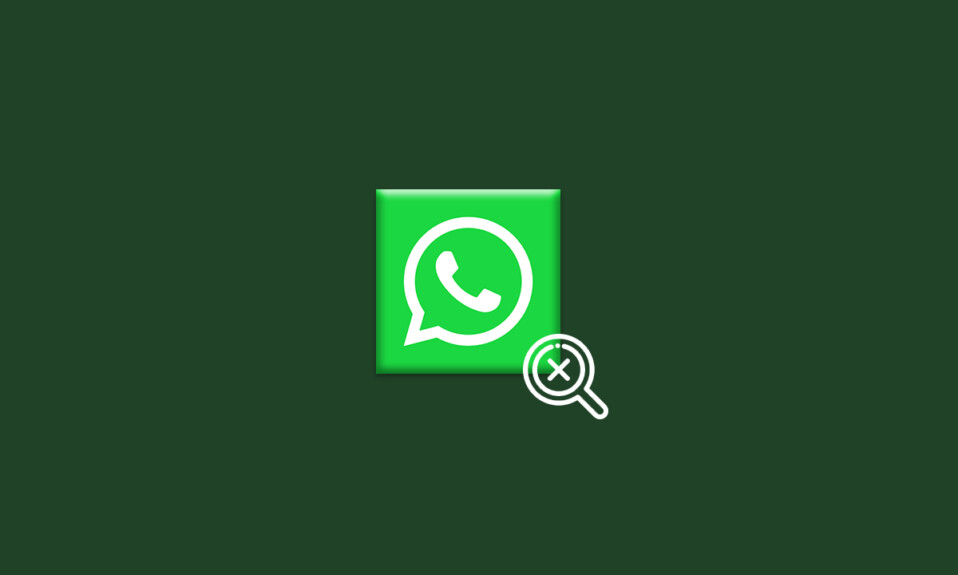
Преко WhatsApp-a, imate mogućnost da šaljete i primate trenutne poruke, multimedijalni sadržaj, statuse, glasovne poruke, kao i druge medijske datoteke. Pored ovih osnovnih funkcija, postoji niz dodatnih, korisnih opcija koje WhatsApp nudi. Korisnici često koriste funkciju „Poslednji put viđen“ kako bi proverili kada su njihovi kontakti bili aktivni na platformi. Međutim, ponekad se dešava da se status „Poslednji put viđen“ ne prikazuje, što može biti frustrirajuće. Takođe, ponekad se javlja i problem da se status online ne prikazuje. Ukoliko želite da razumete zašto dolazi do ovakvih problema i kako ih rešiti, ovaj vodič će vam biti od velike pomoći. Nastavite sa čitanjem da biste saznali više.
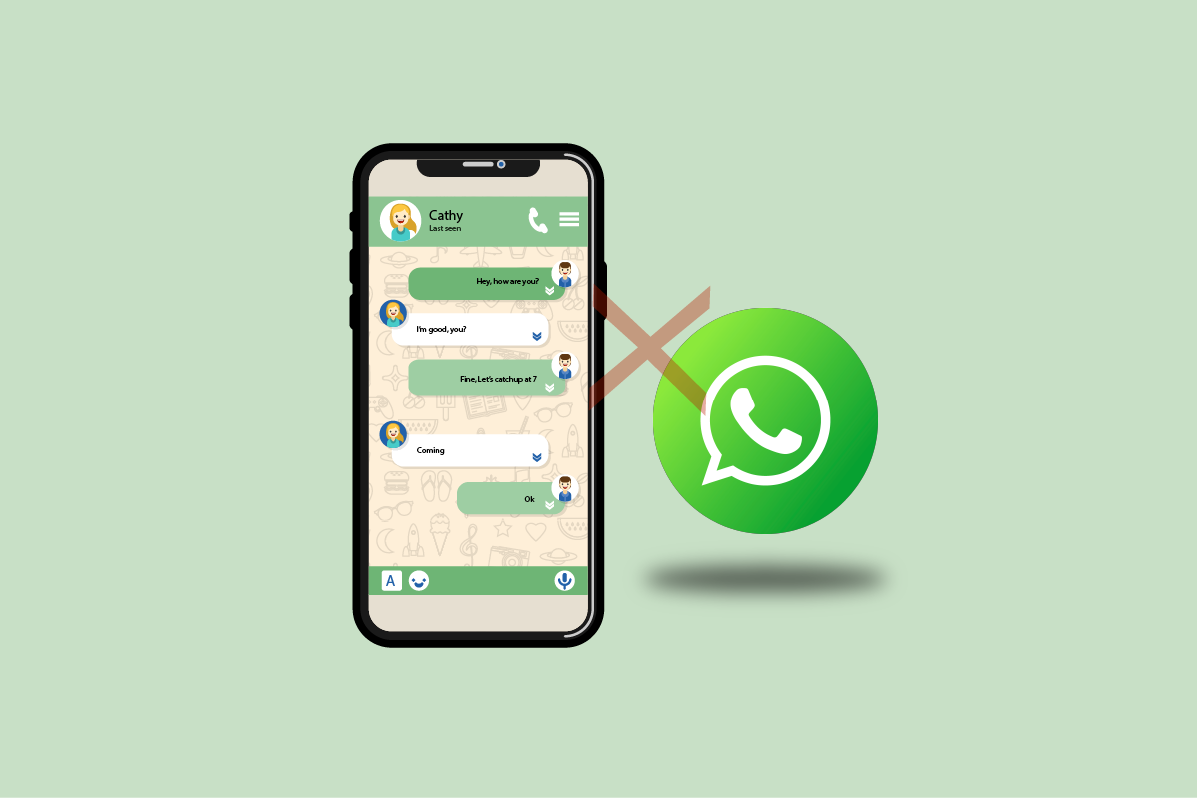
Rešavanje problema sa prikazom „Poslednji put viđen“ na Androidu
WhatsApp nudi razne opcije za zaštitu privatnosti, uključujući kontrolu nad tim ko može videti vaš status „Poslednji put viđen“. Možete birati između tri podešavanja: „Svi“, „Moji kontakti“ i „Niko“. Ova fleksibilnost omogućava da odaberete kome želite da prikažete svoju aktivnost, čime možete izbeći neželjene komentare poput „Video sam te online kasno sinoć!“. Takođe, ako ste bili zauzeti, a online ste zbog privatnih razloga, drugi neće moći da vas pitaju zašto niste odmah odgovorili. Hajde da detaljnije pogledamo koje su opcije za podešavanje privatnosti u vezi sa statusom „Poslednji put viđen“.
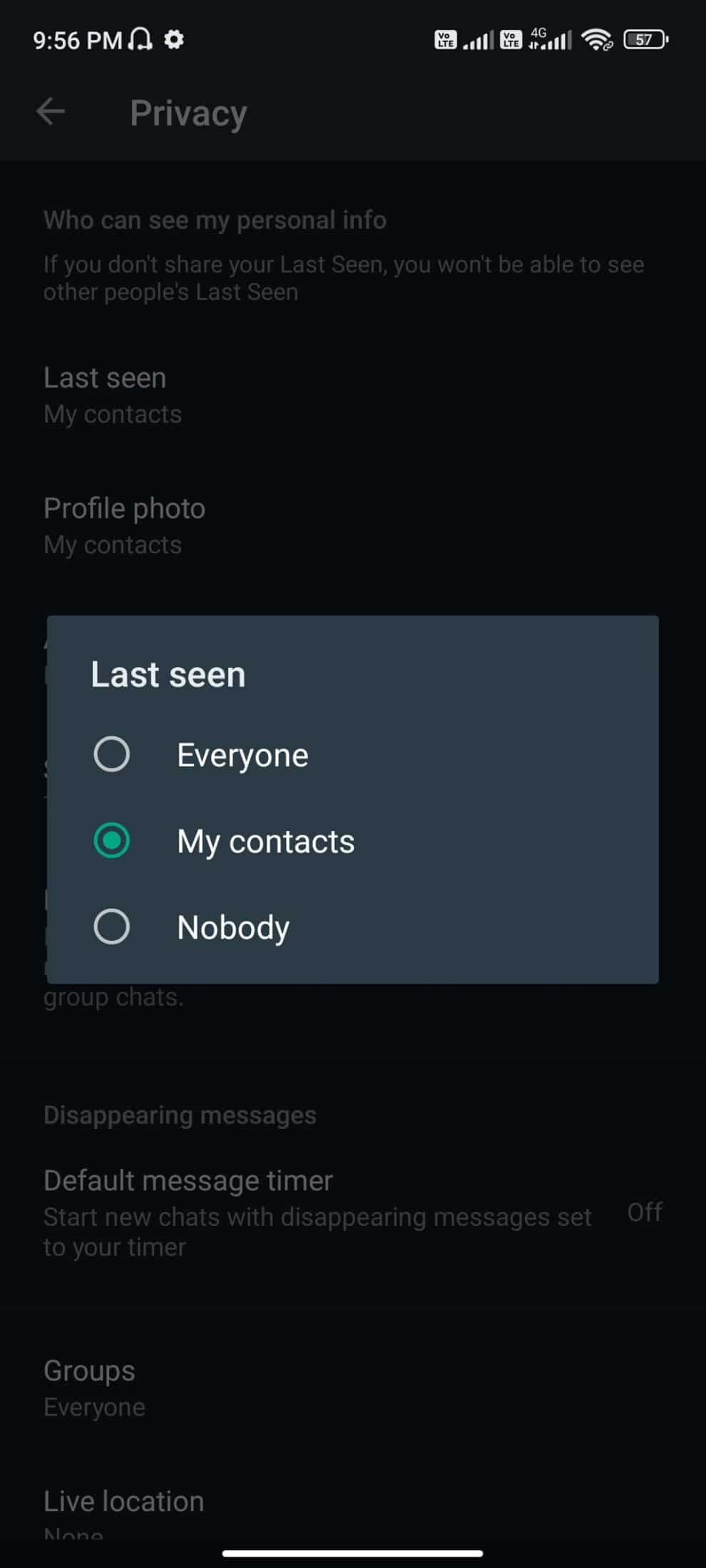
Evo detaljnog pregleda dostupnih opcija za podešavanje privatnosti „Poslednji put viđen“:
-
Svi: Svi korisnici WhatsApp-a, bez obzira da li su u vašim kontaktima ili ne, mogu videti vaš status „Poslednji put viđen“.
-
Moji kontakti: Samo korisnici koji se nalaze u vašoj listi kontakata mogu videti vaš status „Poslednji put viđen“.
-
Niko: Niko ne može videti vaš status „Poslednji put viđen“, bez obzira da li je osoba u vašim kontaktima ili ne.
Sada, proverite da li je vaš kontakt možda promenio neko od ovih podešavanja na svom uređaju. Ako su sva podešavanja ispravna, a i dalje imate problem sa prikazom statusa „Poslednji put viđen“, razlozi mogu biti sledeći:
- Privremeni problemi na vašem Android telefonu.
- Nestabilna internet konekcija.
- Pogrešna podešavanja privatnosti.
- Zastarela verzija WhatsApp-a.
- Vaš kontakt vas je možda blokirao. Ako primetite jednu kvačicu, praznu sliku profila, nemogućnost uspostavljanja poziva i da ne vidite status, verovatno ste blokirani. Nećete moći da vidite status „Poslednji put viđen“ blokiranog kontakta.
- Ako je vaš kontakt podesio privatnost na „Moji kontakti“, a vi niste u njegovim kontaktima, status „Poslednji put viđen“ neće biti prikazan.
Problemi sa WhatsApp-om mogu se javiti iz različitih razloga. U nastavku su neke metode koje vam mogu pomoći da rešite problem sa prikazom „Poslednji put viđen“.
Većina korisnika izbegava ponovnu instalaciju aplikacija kao prvi korak u rešavanju problema. Zato ćemo prvo pokušati sa nekim jednostavnim trikovima koji bi mogli da reše vaš problem. Sledeća uputstva će vam pomoći da rešite problem sa prikazom „Poslednji put viđen“ i statusa „online“.
Napomena: Pošto se opcije podešavanja razlikuju od proizvođača do proizvođača, proverite tačna podešavanja pre nego što ih promenite. Navedeni koraci su urađeni na Redmi telefonu.
Metod 1: Ponovo pokrenite uređaj
Jednostavno ponovno pokretanje telefona može rešiti privremene greške i probleme na vašem Androidu. Ovaj metod može rešiti i tehničke probleme sa aplikacijom. Proverite da li ovaj trik radi i u vašem slučaju.
1. Pritisnite i držite dugme za napajanje sa strane vašeg mobilnog telefona.
2. U meniju koji se pojavi, odaberite „Ponovo pokreni“ (Reboot).
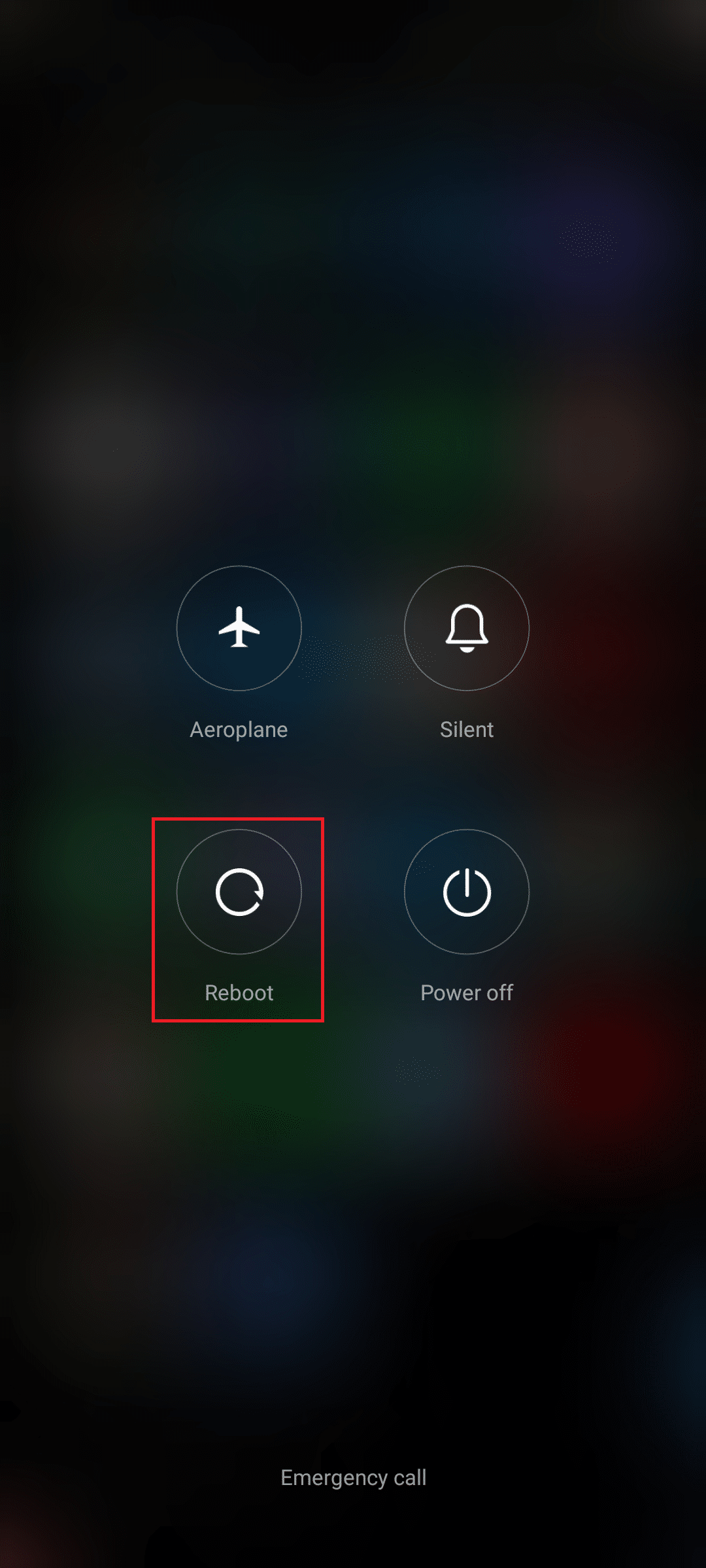
Napomena: Takođe možete odabrati „Isključi“ da biste isključili uređaj, a zatim ga uključili ponovnim pritiskom na dugme za napajanje.
3. Sačekajte da se telefon ponovo pokrene, pa proverite da li je problem sa statusom „Poslednji put viđen“ rešen.
Metod 2: Izmenite mrežna podešavanja
Ažuriranja na WhatsApp-u nisu moguća ako niste povezani na internet. Zato, prvo proverite da li ste povezani na stabilnu mrežu. Tehničke smetnje u vašoj vezi mogu biti razlog zašto se status „Poslednji put viđen“ ne prikazuje. Prvo proverite svoju internet vezu, a ako je sve u redu, uključite režim rada u avionu na kratko, a zatim ga isključite.
1. Dodirnite ikonu „Podešavanja“ na početnom ekranu.
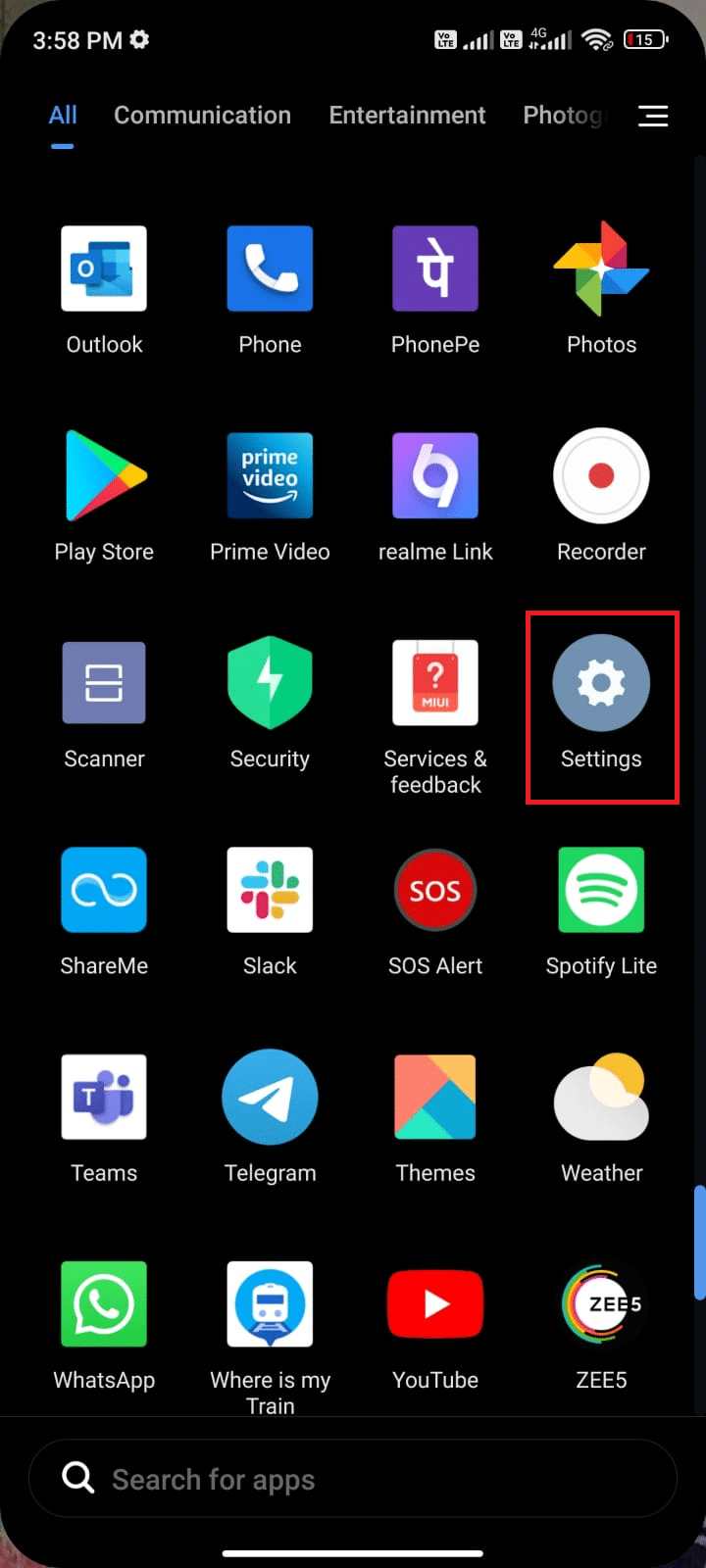
2. Zatim odaberite opciju „SIM kartice i mobilne mreže“.
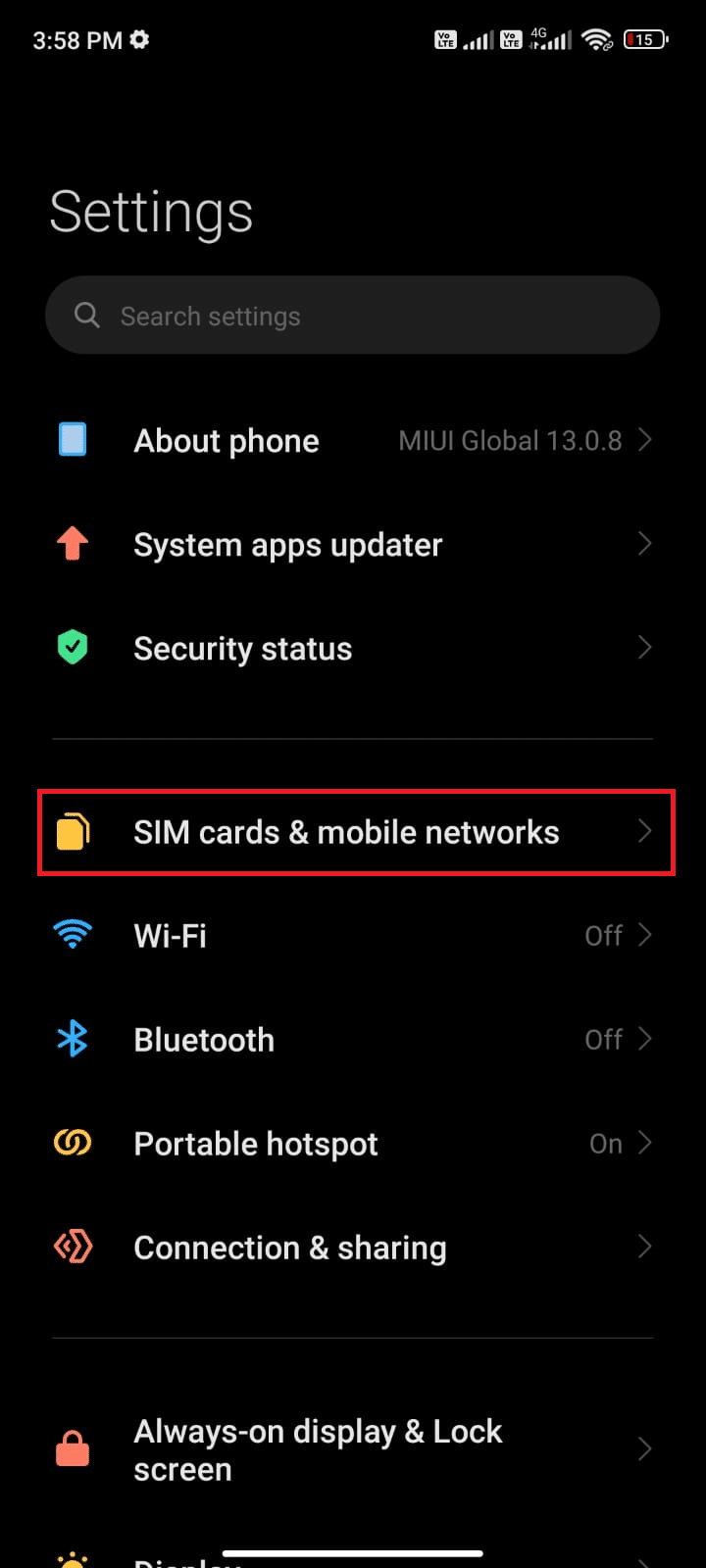
3. Proverite da li je opcija „Mobilni podaci“ uključena.
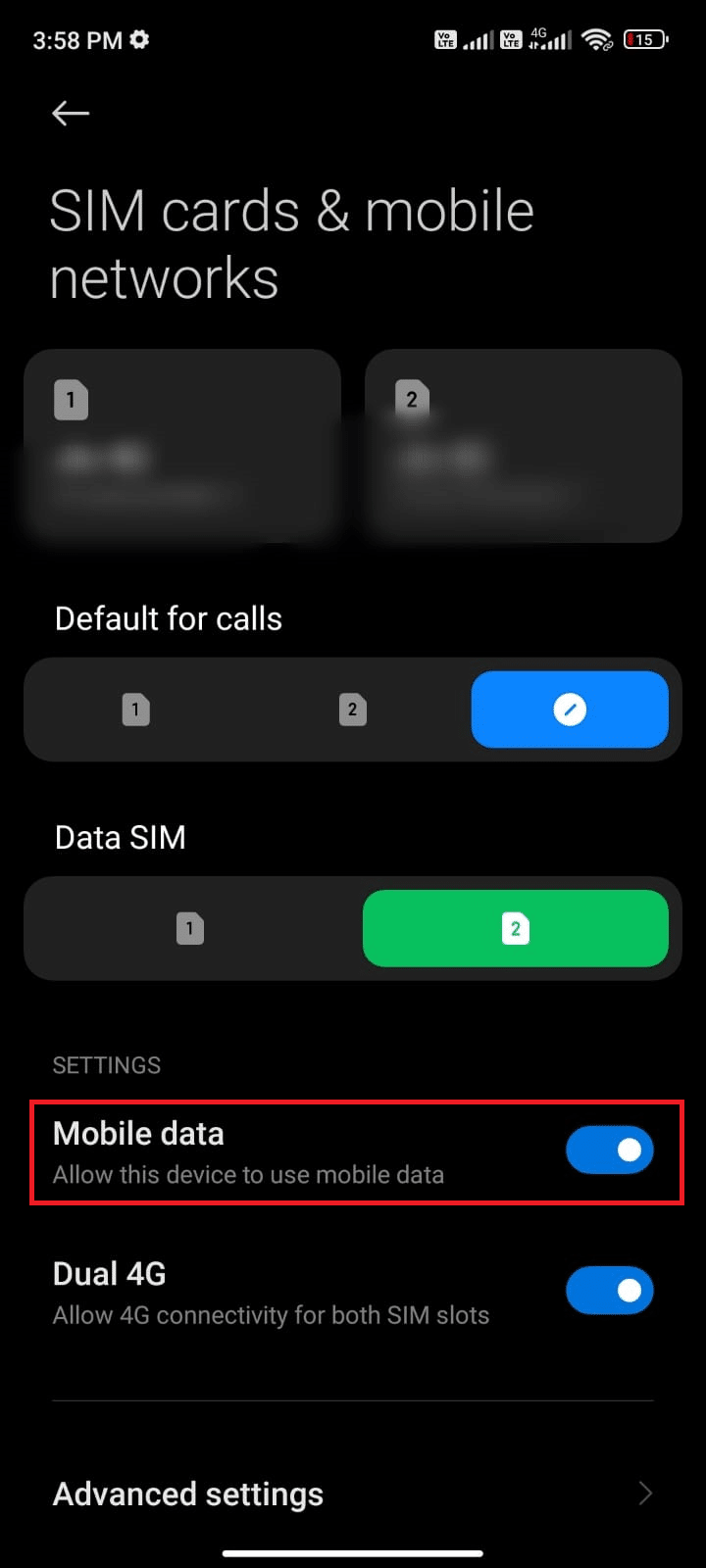
4. Ako se nalazite van svoje zemlje ili mrežnog pokrića (koristeći roming), dodirnite opciju „Napredna podešavanja“.
Napomena: Vaš mobilni operater može naplatiti dodatne troškove za korišćenje međunarodnog rominga.
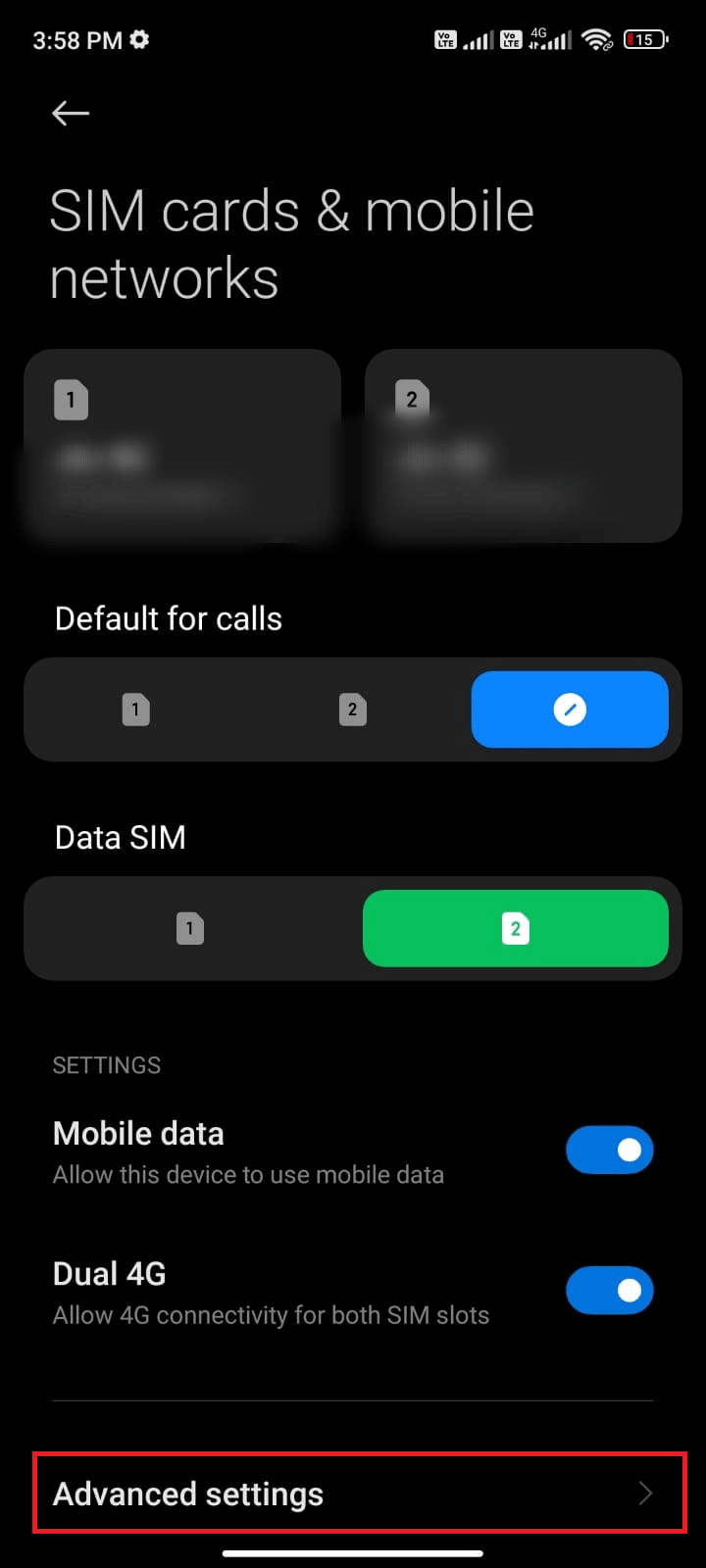
5. Odaberite opciju „Međunarodni roming“ i podesite je na „Uvek“.
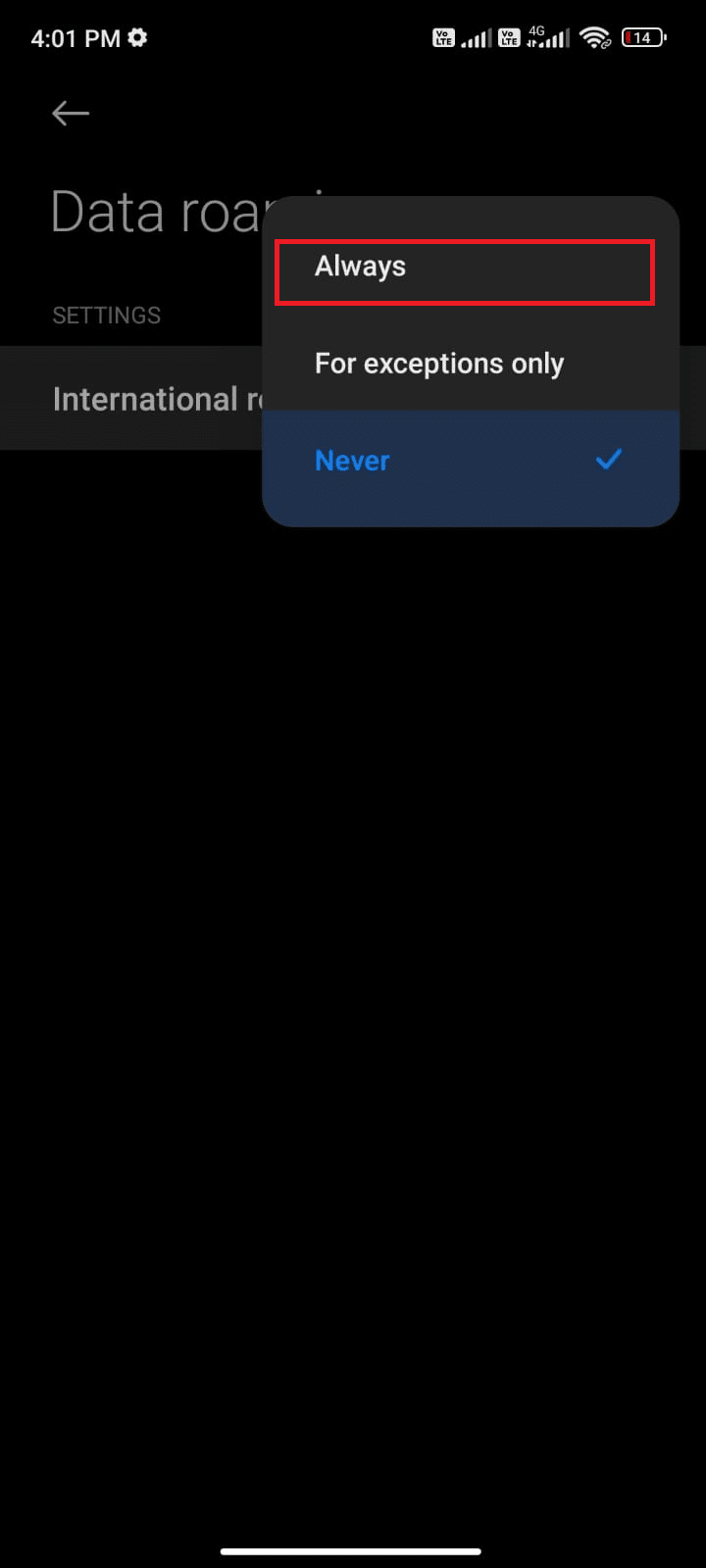
6. Zatim odaberite „Data roaming“.
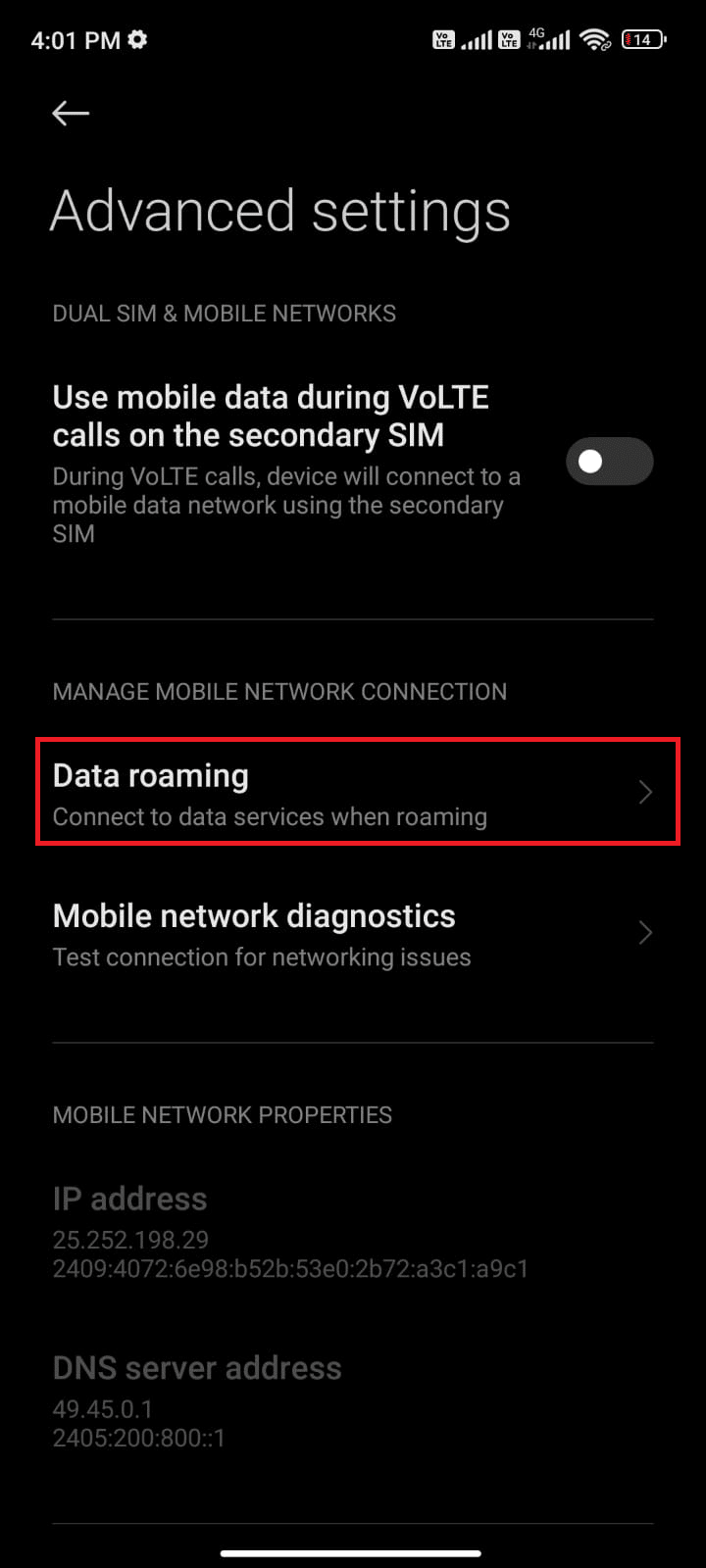
7. Odaberite „Uključi“ da biste potvrdili.
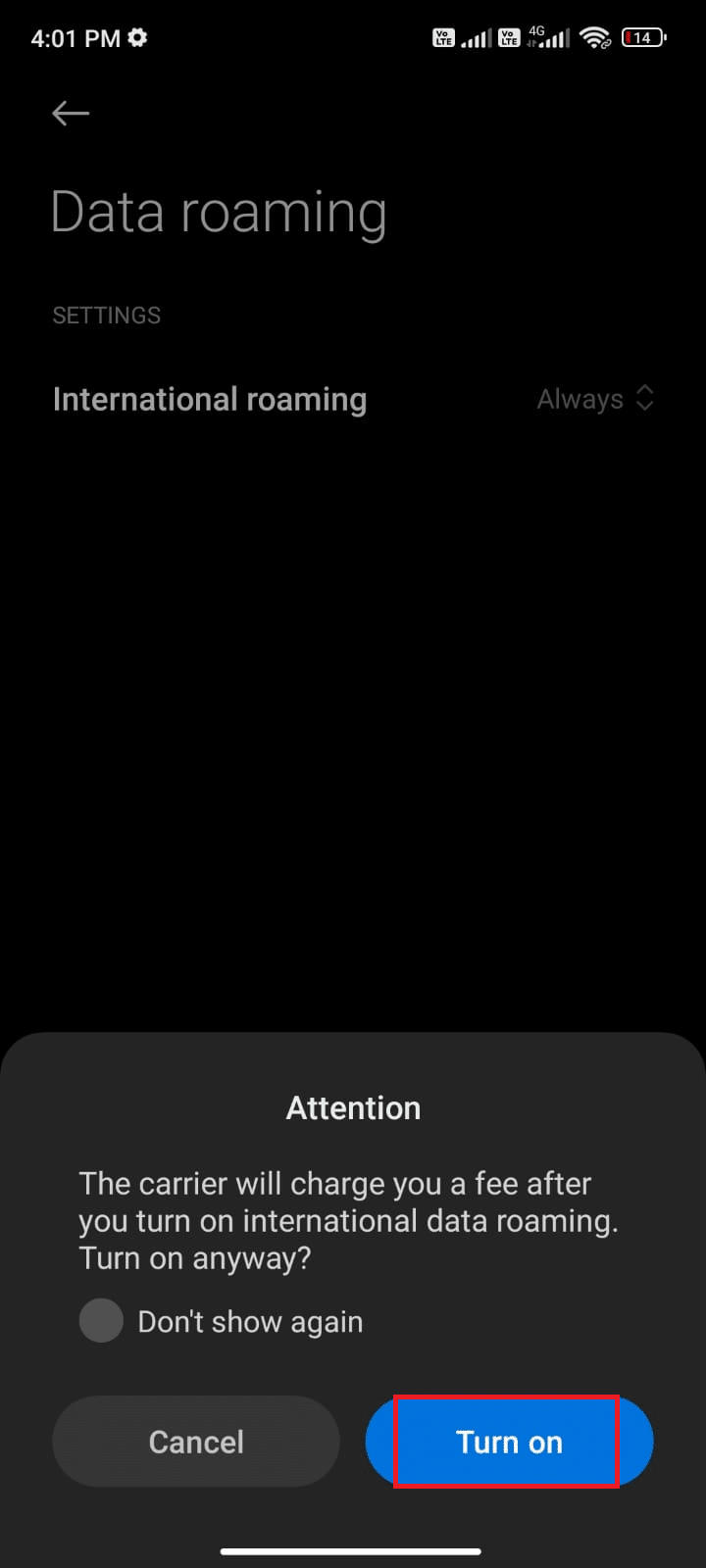
Sada, proverite da li je problem sa prikazom statusa „Poslednji put viđen“ i „online“ rešen. Ako nije, pokušajte sa sledećim koracima.
8. Prevucite prstom nadole po ekranu da biste otvorili notifikacije.
9. Dodirnite ikonu za „Režim rada u avionu“.
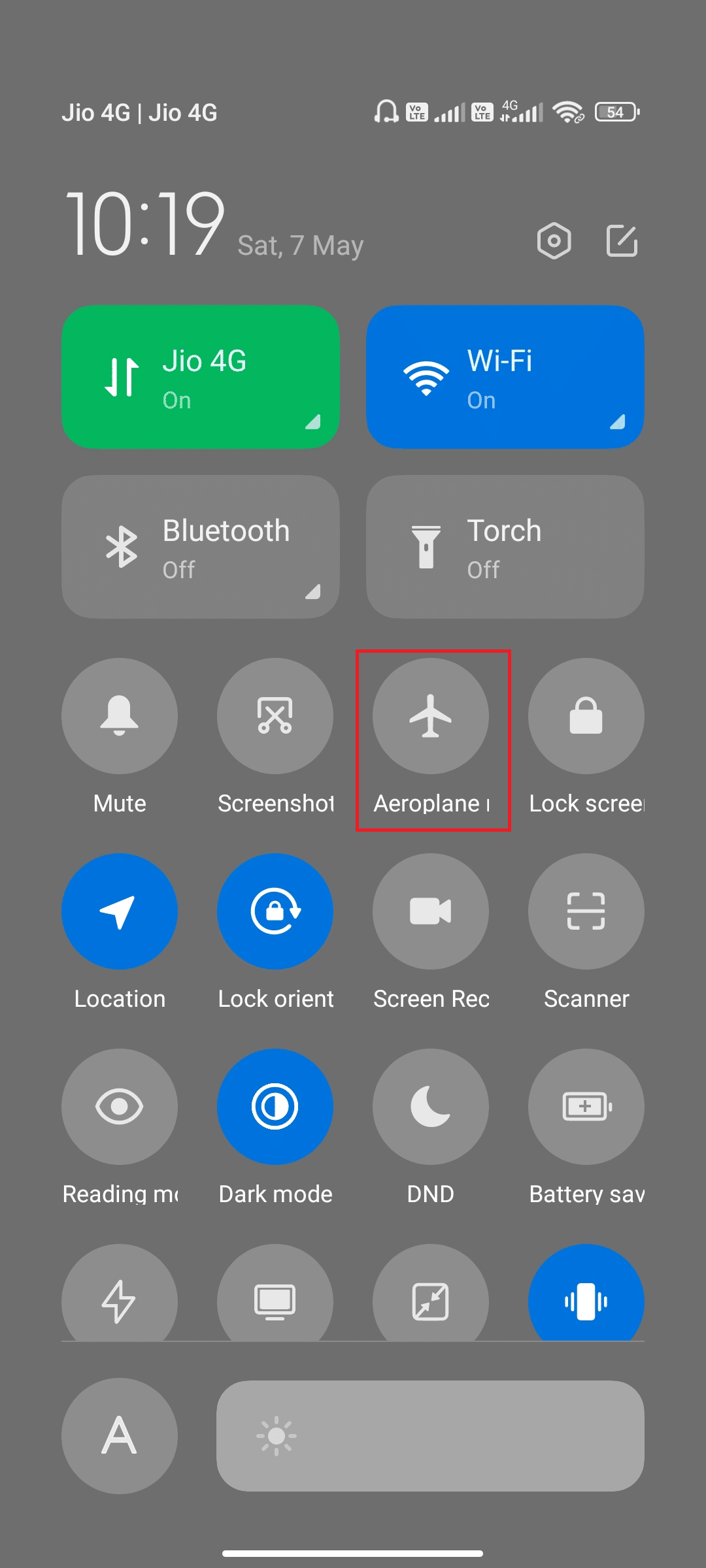
10. Sačekajte nekoliko sekundi, pa ponovo dodirnite ikonu za „Režim rada u avionu“.
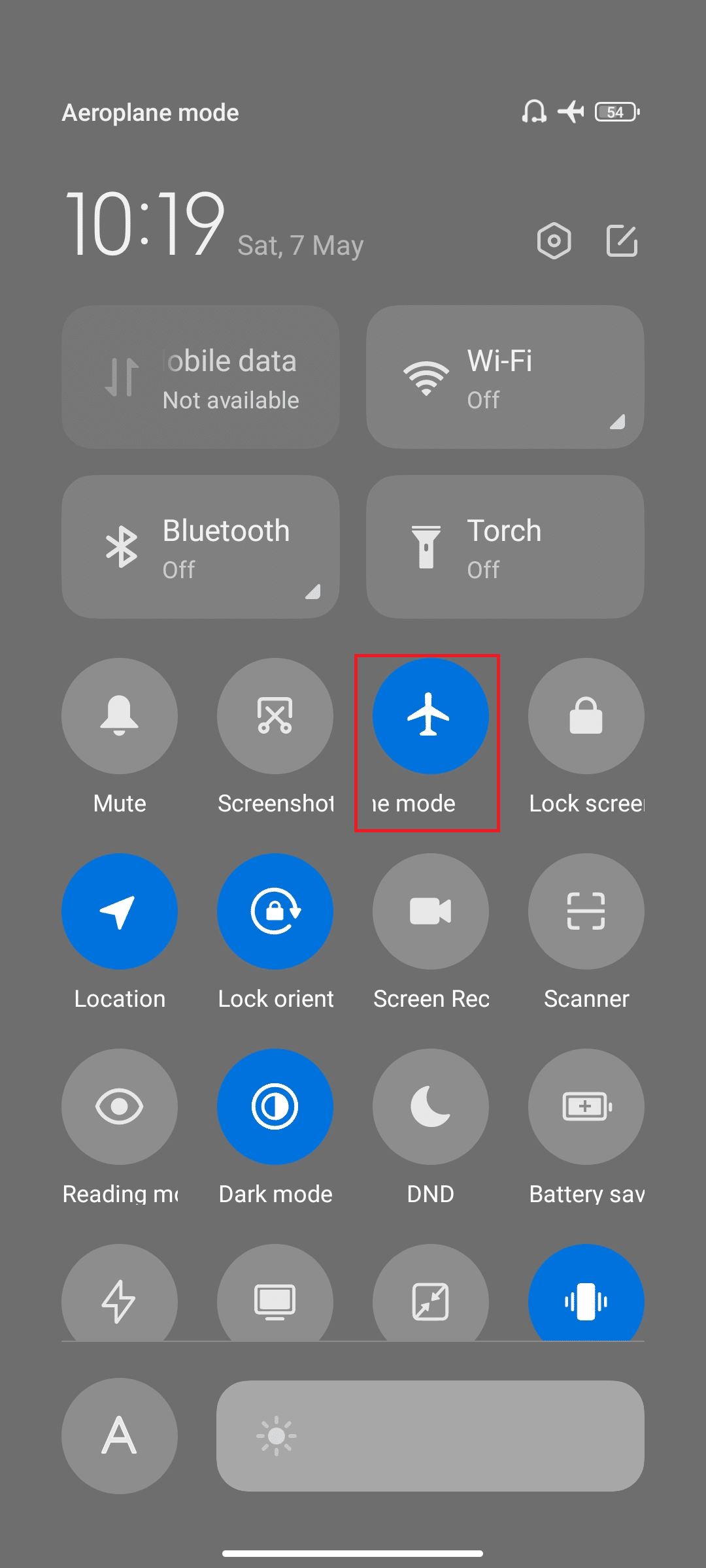
Proverite da li je problem sa ažuriranjem statusa „Poslednji put viđen“ rešen.
Metod 3: Proverite status servera
Pre nego što okrivite vaš Android telefon, prvo proverite da li je WhatsApp server možda nedostupan zbog održavanja. Možete koristiti platforme poput DownDetector-a da proverite da li WhatsApp serveri rade bez problema.
1. Posetite zvaničnu stranicu DownDetector-a.
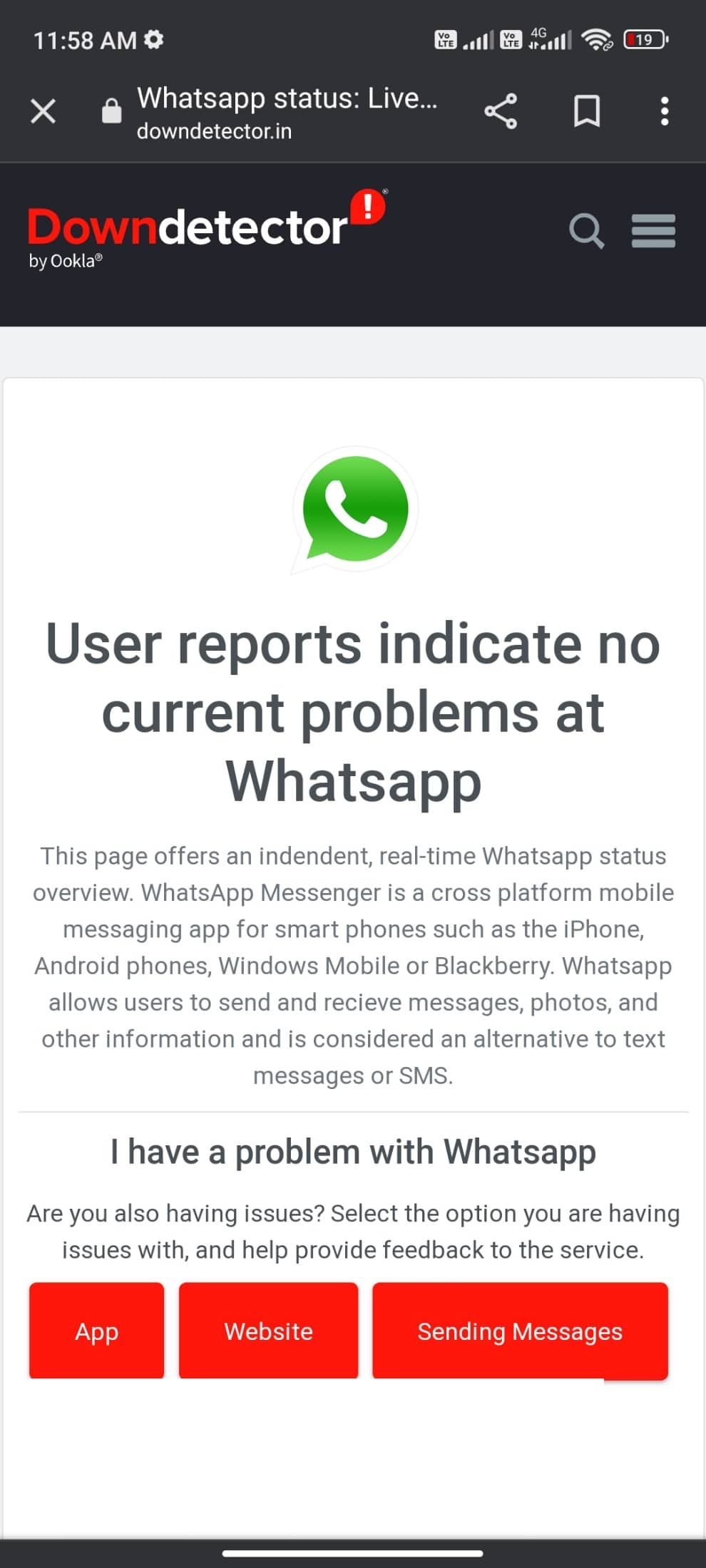
2. Uverite se da se prikazuje poruka: „Korisnici prijavljuju da nema problema sa WhatsApp-om“.
2A. Ako vidite ovu poruku, problem nije do servera. Pratite druge metode u ovom vodiču da biste rešili problem sa prikazom statusa „Poslednji put viđen“.
2B. Ako vidite obaveštenja o greškama ili održavanju, moraćete da sačekate.
Metod 4: Sačuvajte kontakt
Kao što smo već pomenuli, da biste videli status „Poslednji put viđen“ vašeg prijatelja, on mora da ima sačuvan vaš kontakt u svom telefonu. Ako broj nije sačuvan, status neće biti vidljiv ako je privatnost postavljena na „Moji kontakti“. Pitajte vaš kontakt da li je sačuvao vaš broj. Ukoliko je kontakt sačuvan, biće vam vidljivi statusi, profilna slika, „Poslednji put viđen“ i „O meni“. Ako vam se ne prikazuju ove informacije, to znači da kontakt nije sačuvan. Komunikacija sa vašim kontaktom će rešiti ovaj problem.

Metod 5: Omogućite pozadinske podatke
Pored mobilnih podataka, morate uključiti i korišćenje pozadinskih podataka kako biste bili sigurni da vaš Android koristi mobilne podatke čak i u režimu uštede podataka. Sledite uputstva u nastavku.
1. Otvorite aplikaciju „Podešavanja“.
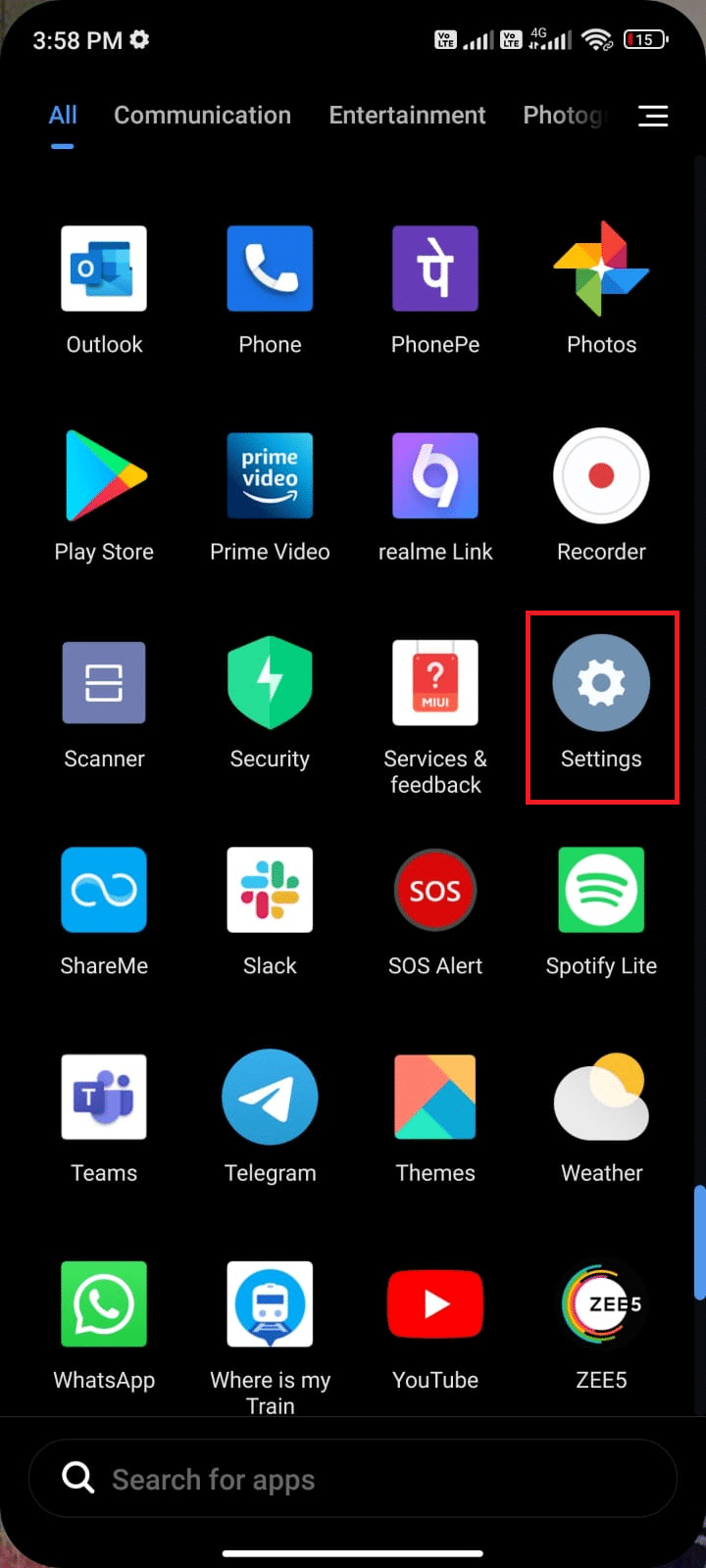
2. Dodirnite opciju „Aplikacije“.

3. Zatim odaberite „Upravljanje aplikacijama“, pa „WhatsApp“.
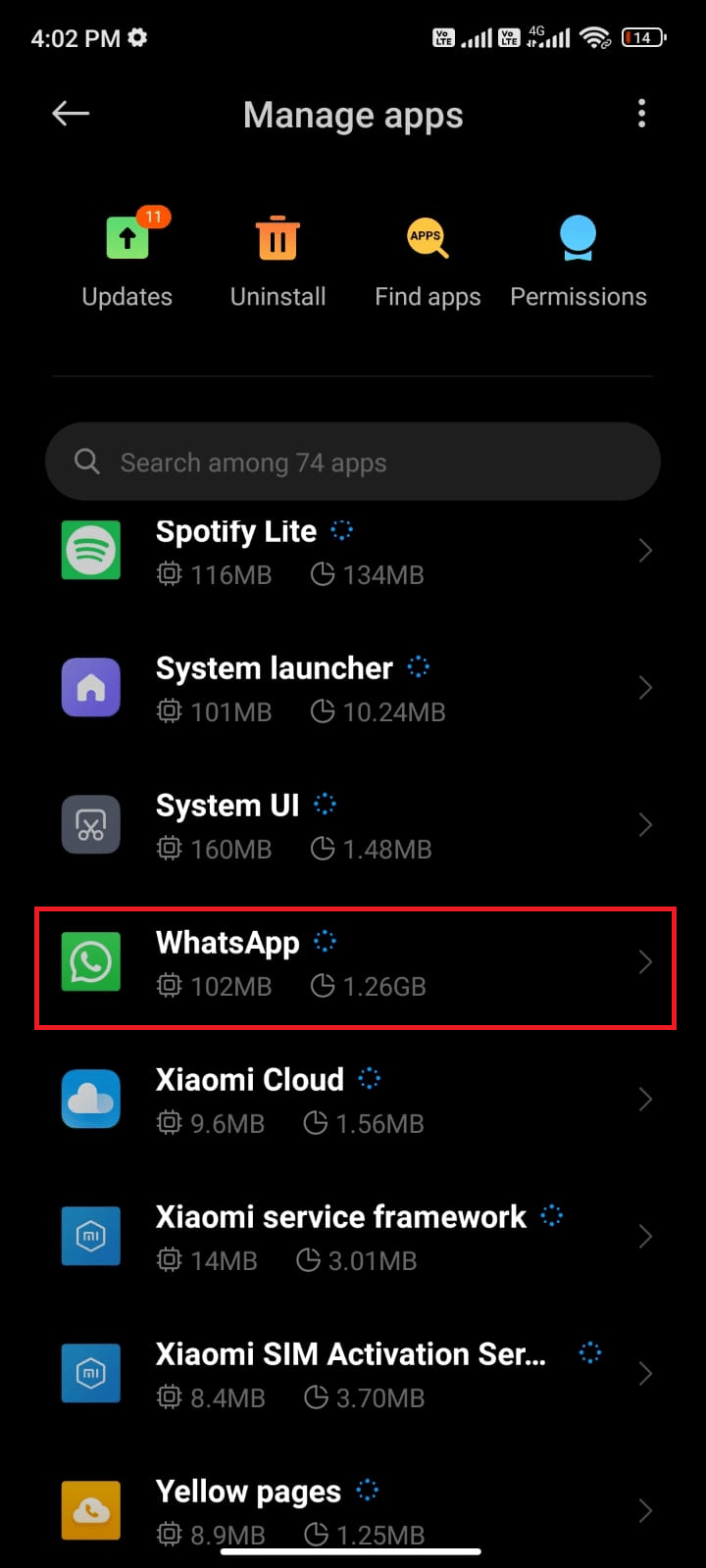
4. Zatim odaberite „Ograničena upotreba podataka“.
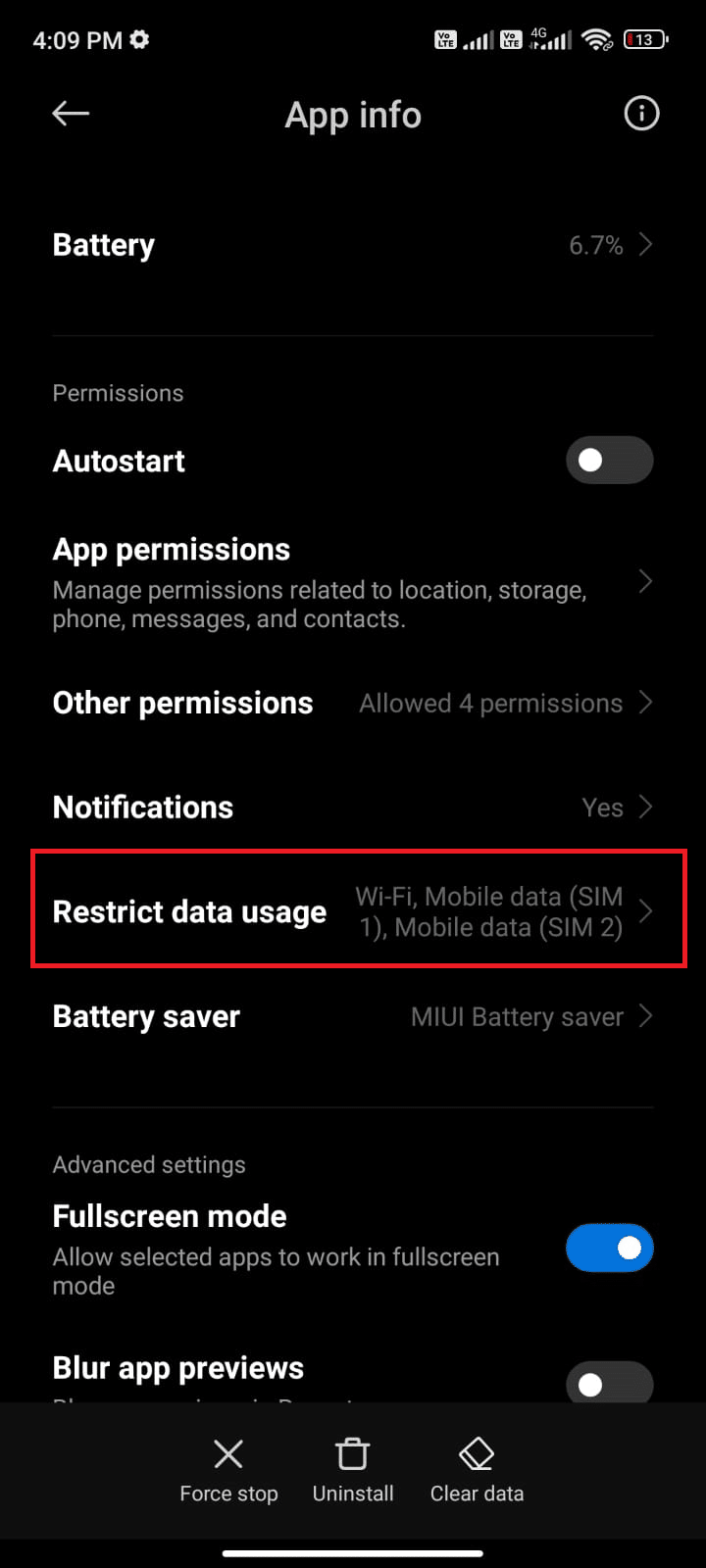
5. Uverite se da su izabrane opcije „Wi-Fi“, „Mobilni podaci (SIM 1)“ i „Mobilni podaci (SIM 2)“, ukoliko je primenljivo. Zatim dodirnite „OK“.
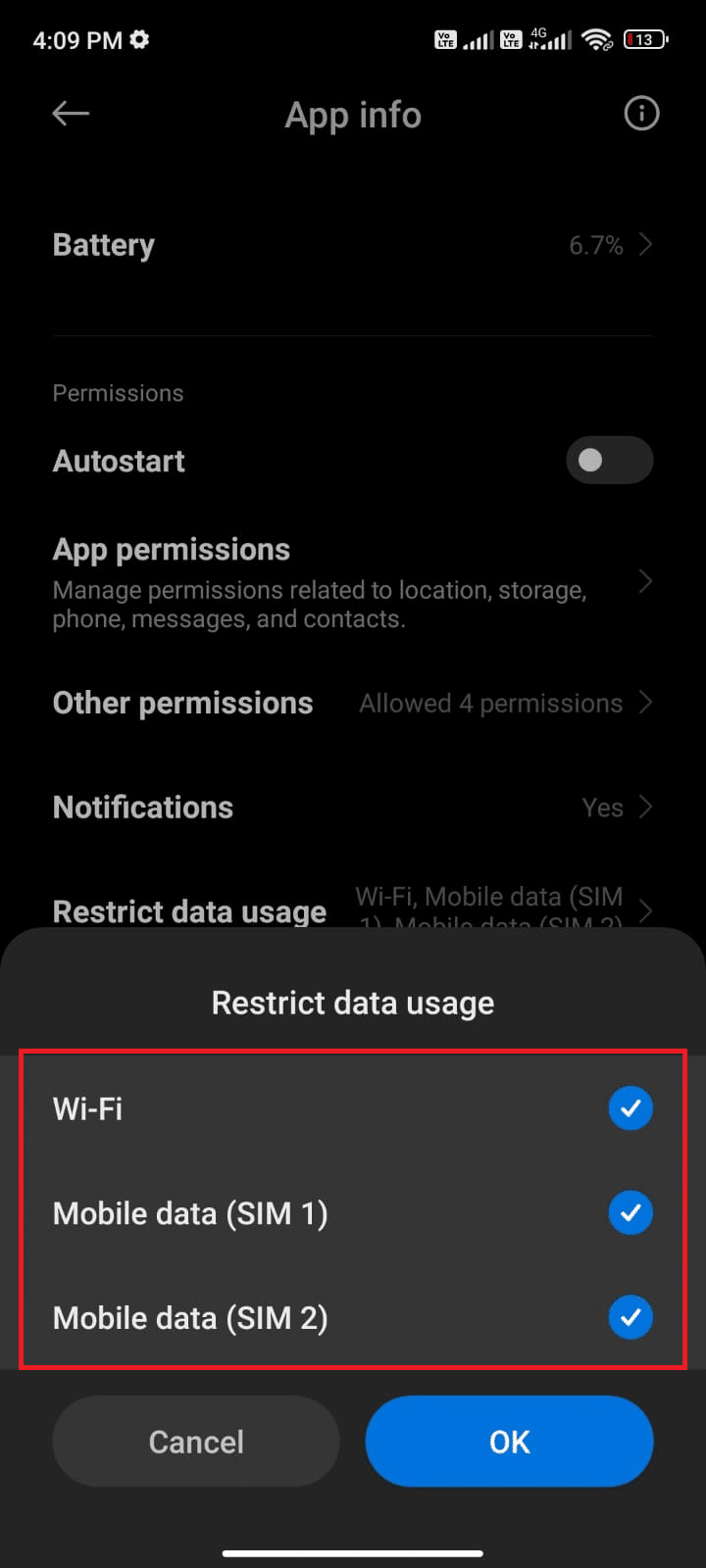
Na ovaj način, vaš Android će imati pristup mobilnim podacima čak i u režimu uštede podataka. Proverite da li je problem sa prikazom statusa „Poslednji put viđen“ rešen.
Metod 6: Prisilno zaustavite WhatsApp
Izlazak iz aplikacije se razlikuje od njenog prisilnog zatvaranja. Prisilno zatvaranje WhatsApp-a će zatvoriti sve njene pozadinske procese i moraćete ponovo pokrenuti aplikaciju. Aplikacije koje imaju problema mogu se na ovaj način brzo rešiti. Sledite uputstva u nastavku kako da prisilno zaustavite WhatsApp.
1. Otvorite aplikaciju „Podešavanja“.
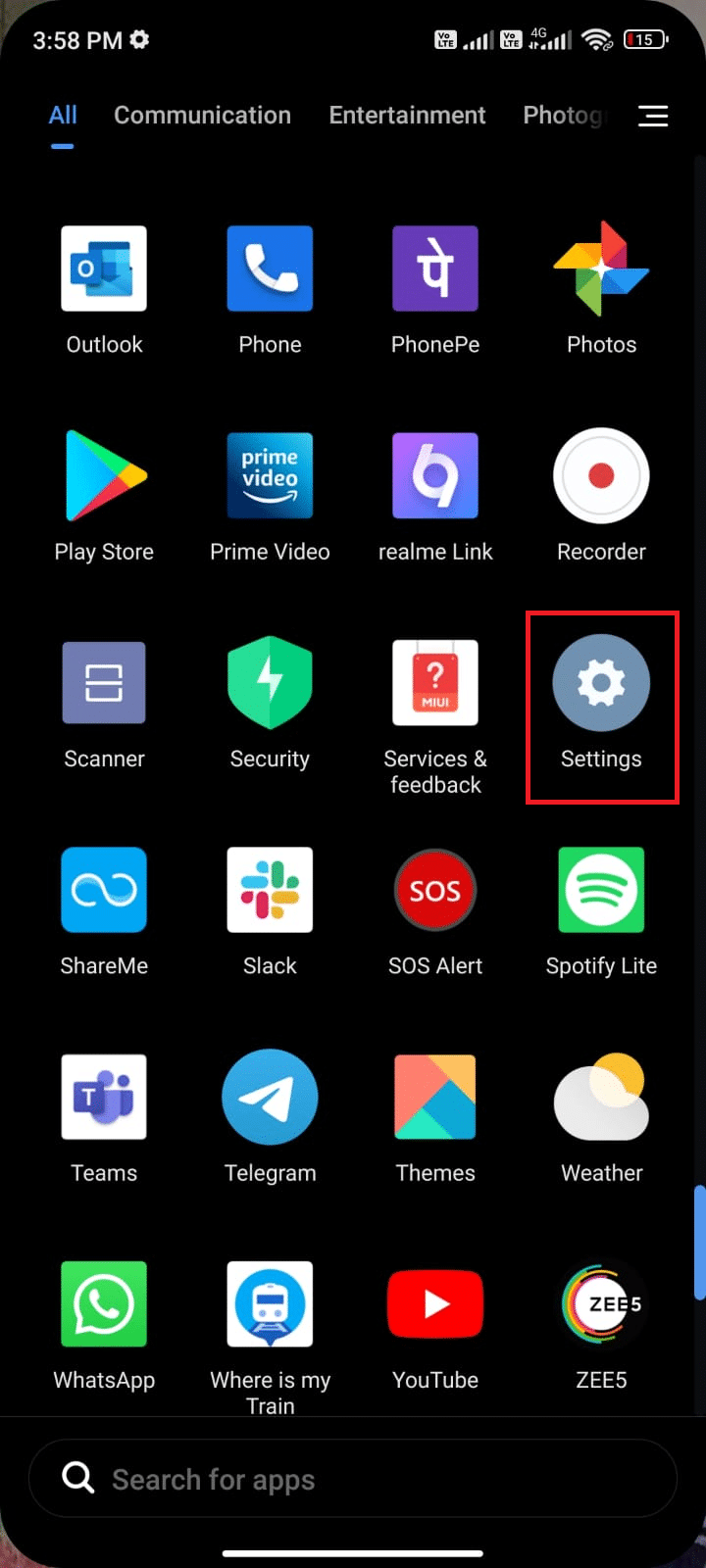
2. Dodirnite „Aplikacije“.
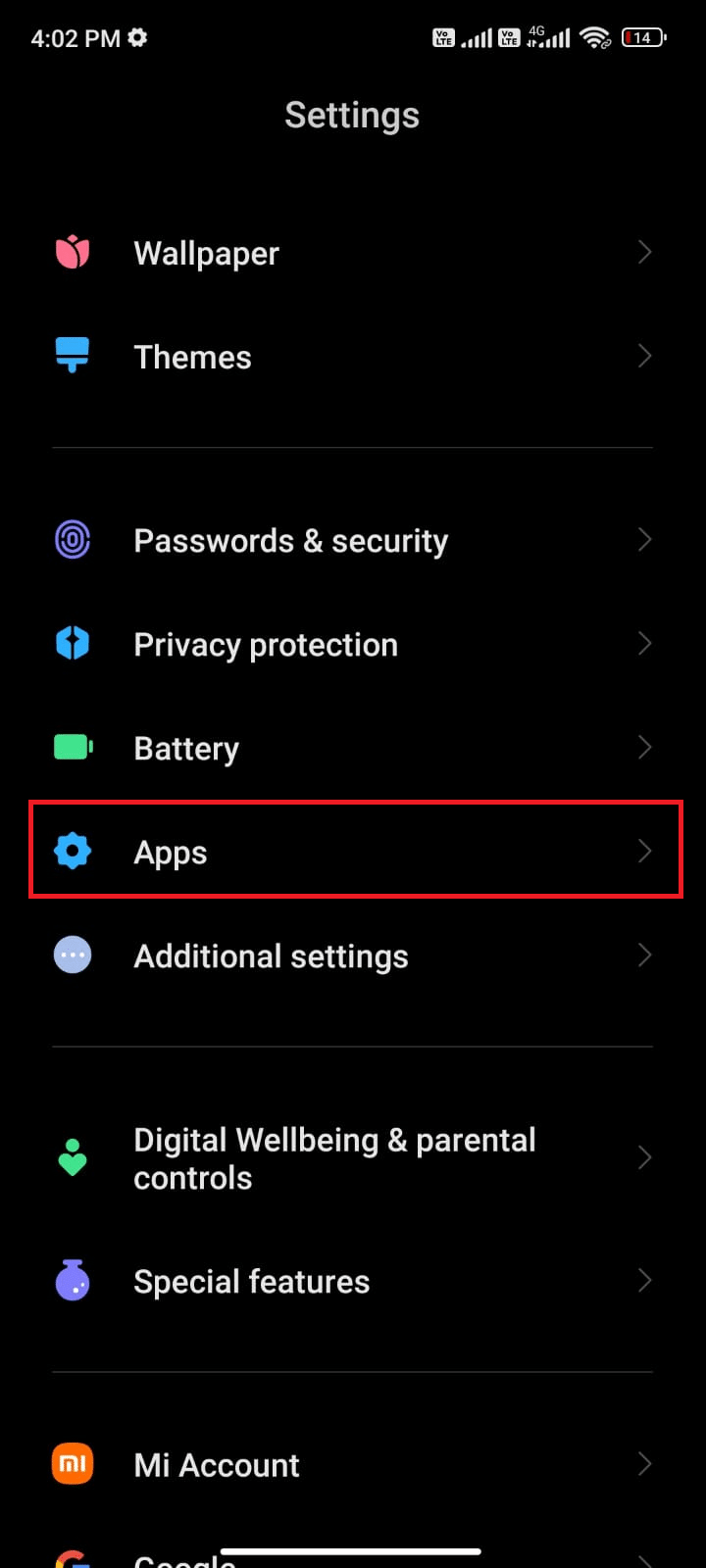
3. Odaberite „Upravljanje aplikacijama“, pa „WhatsApp“.
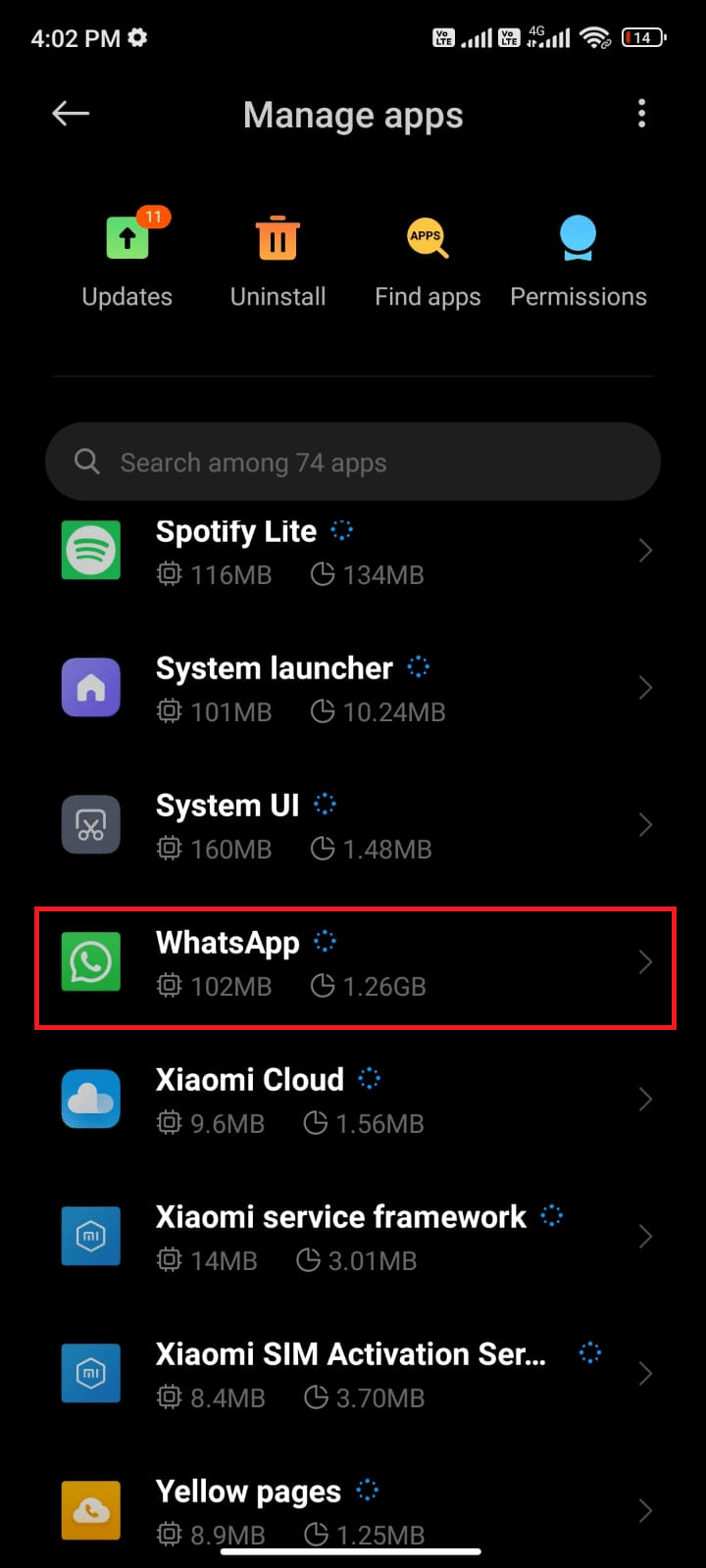
4. Dodirnite opciju „Prisilno zaustavi“ u donjem levom uglu ekrana.
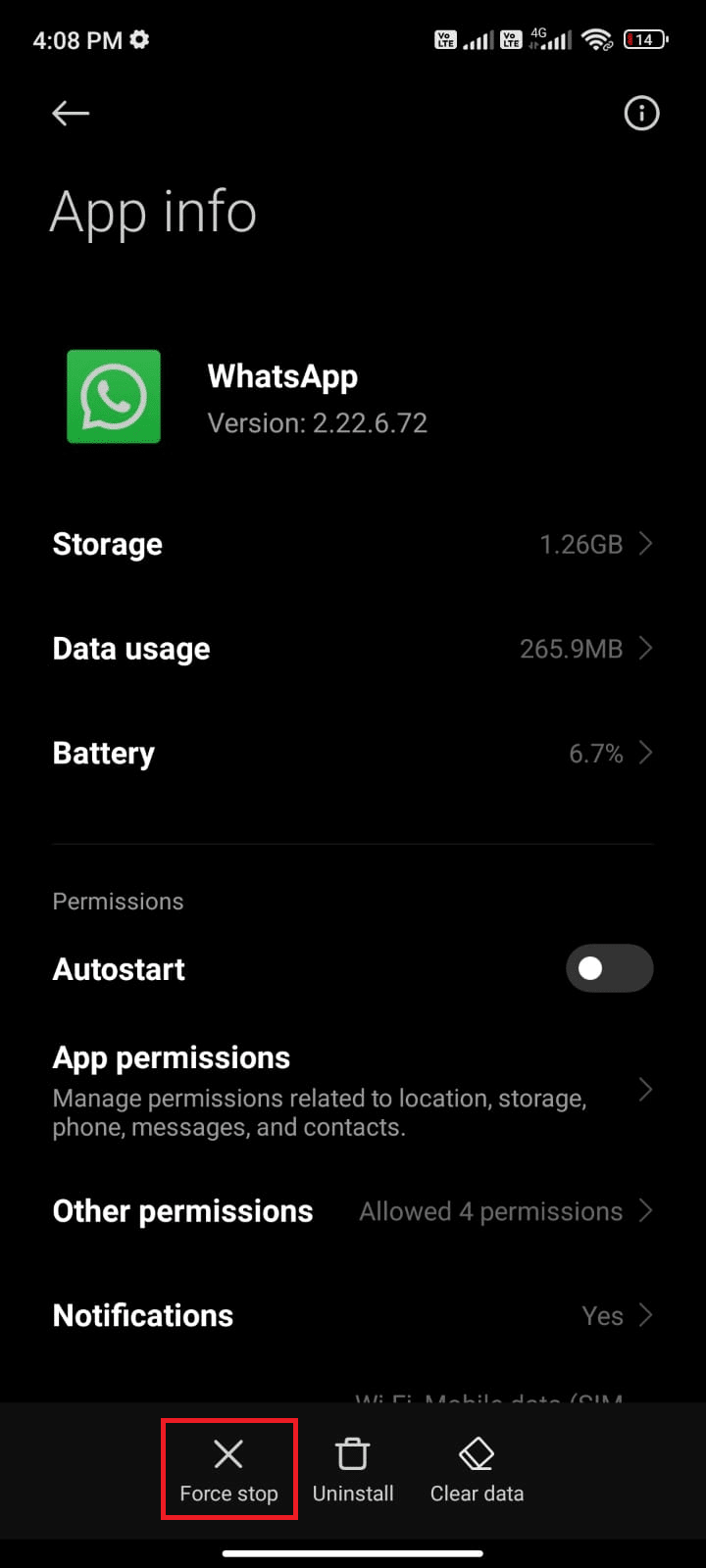
5. Potvrdite zahtev dodirivanjem na „OK“.
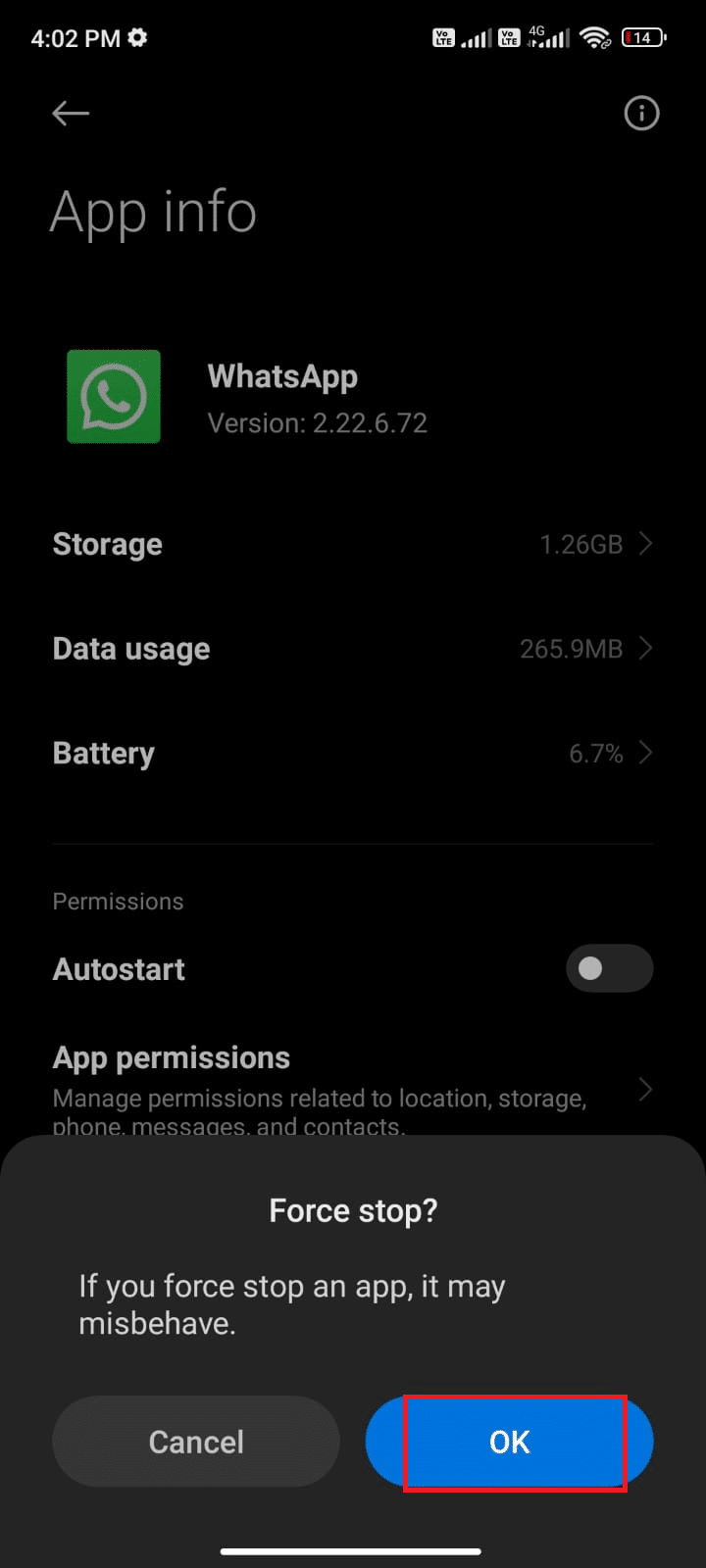
Sada, ponovo pokrenite WhatsApp i proverite da li je problem sa prikazom statusa „Poslednji put viđen“ rešen.
Metod 7: Dozvolite dozvole za aplikacije
Ako niste dali dovoljno dozvola WhatsApp-u, možda će doći do problema sa prikazom statusa „Poslednji put viđen“. Na primer, ako niste odobrili dozvolu za kontakte, nećete imati pristup kontaktima na svom telefonu. Zato proverite da li ste omogućili sve potrebne dozvole. Sledite uputstva u nastavku.
1. Dodirnite aplikaciju „Podešavanja“.
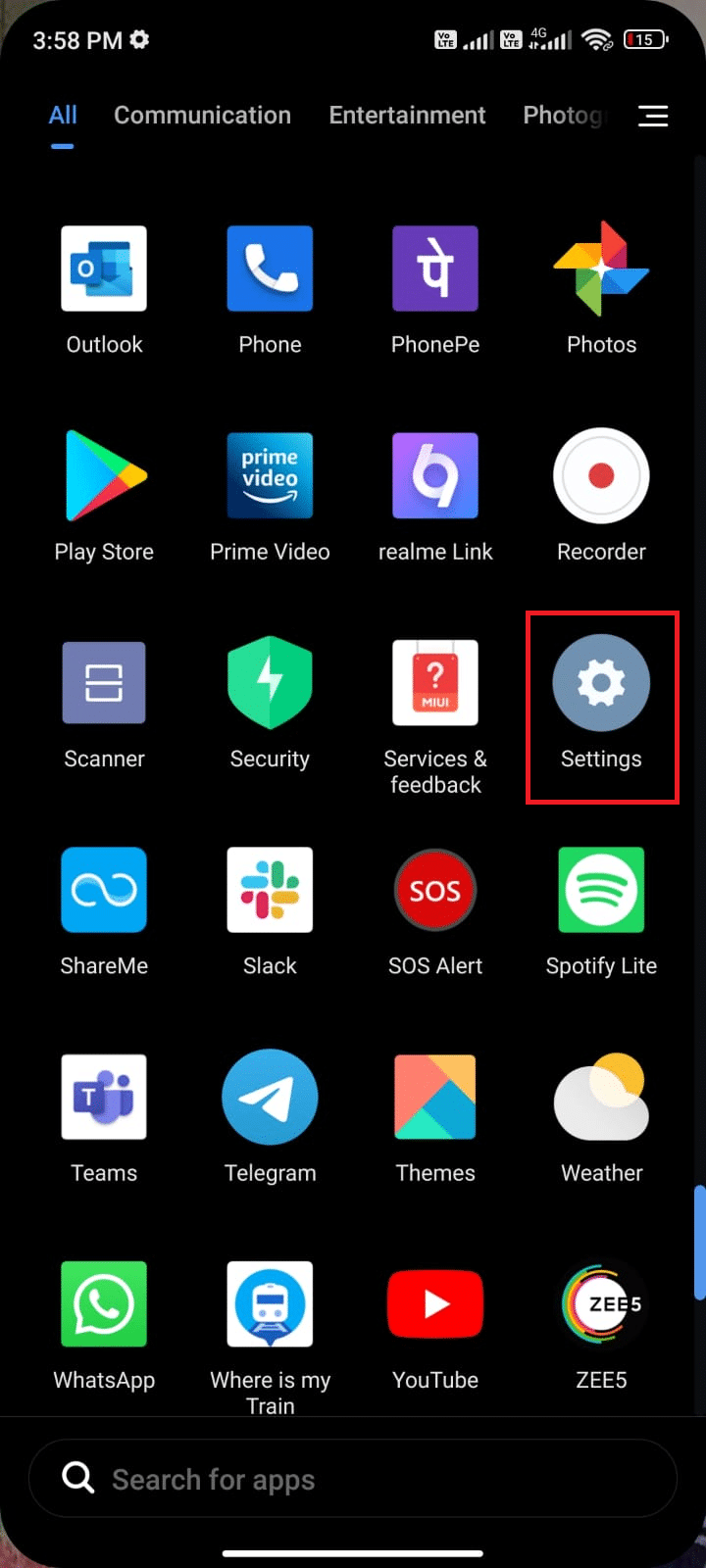
2. Zatim odaberite „Aplikacije“, pa „Upravljanje aplikacijama“.
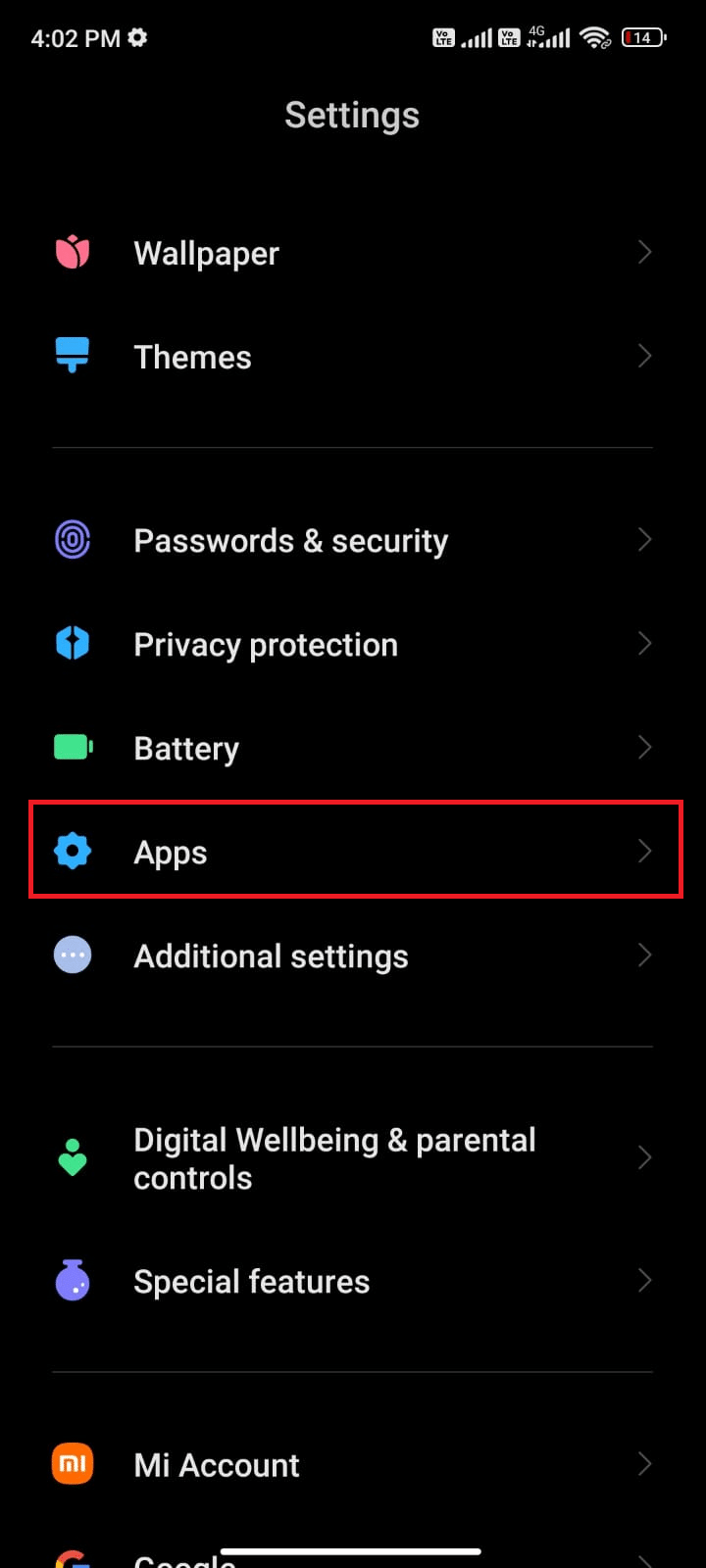
3. Odaberite „WhatsApp“.
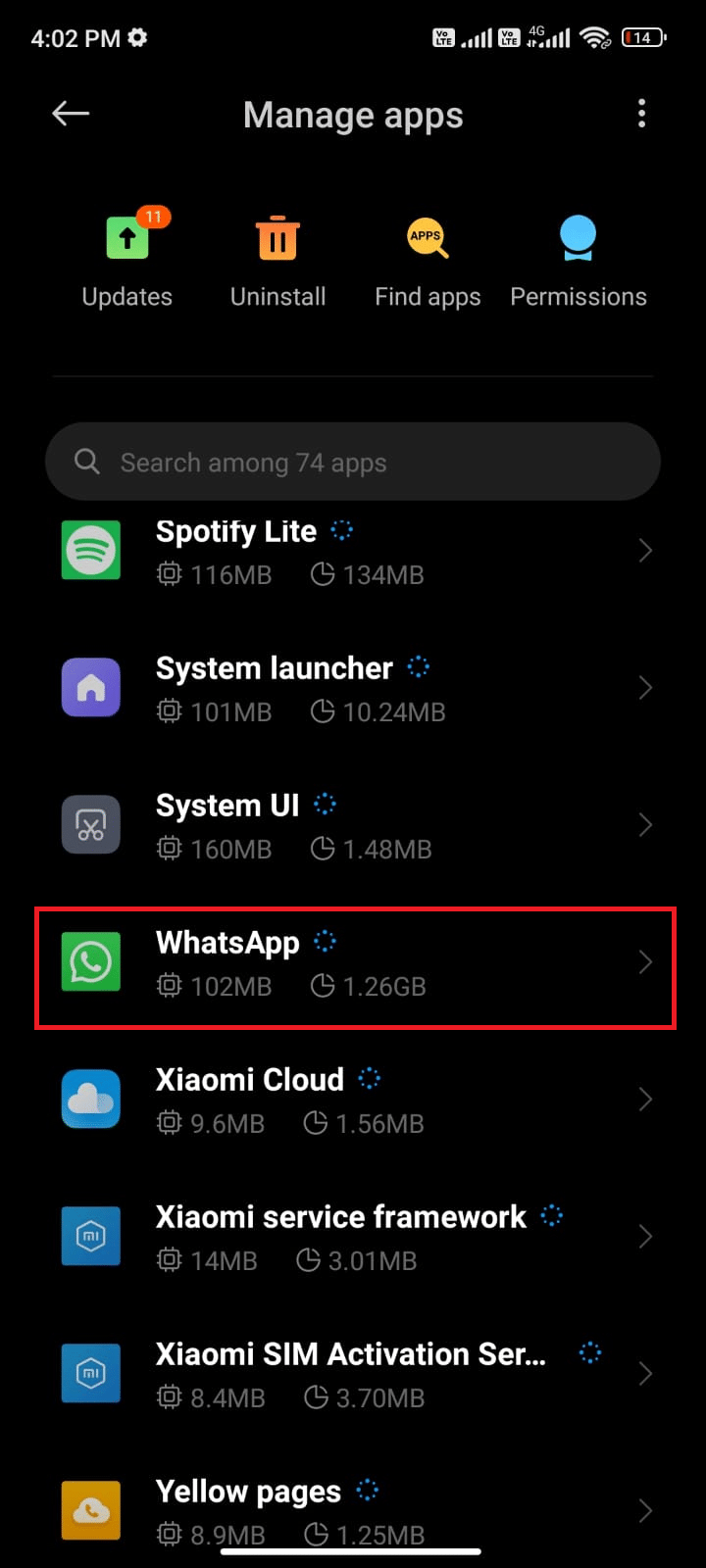
4. Dodirnite „Dozvole aplikacije“.
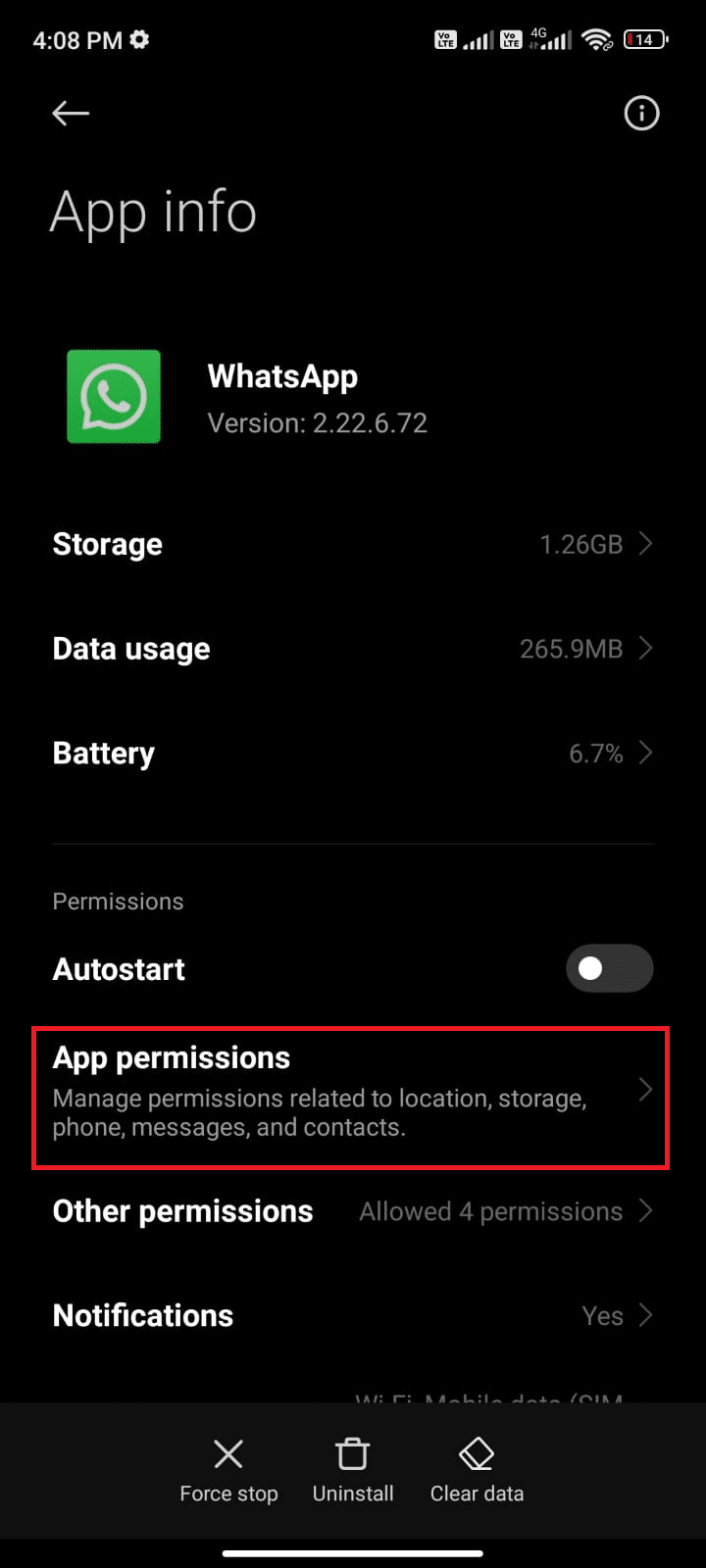
5. Potražite listu dozvola za WhatsApp u meniju „DOZVOLJENO“.
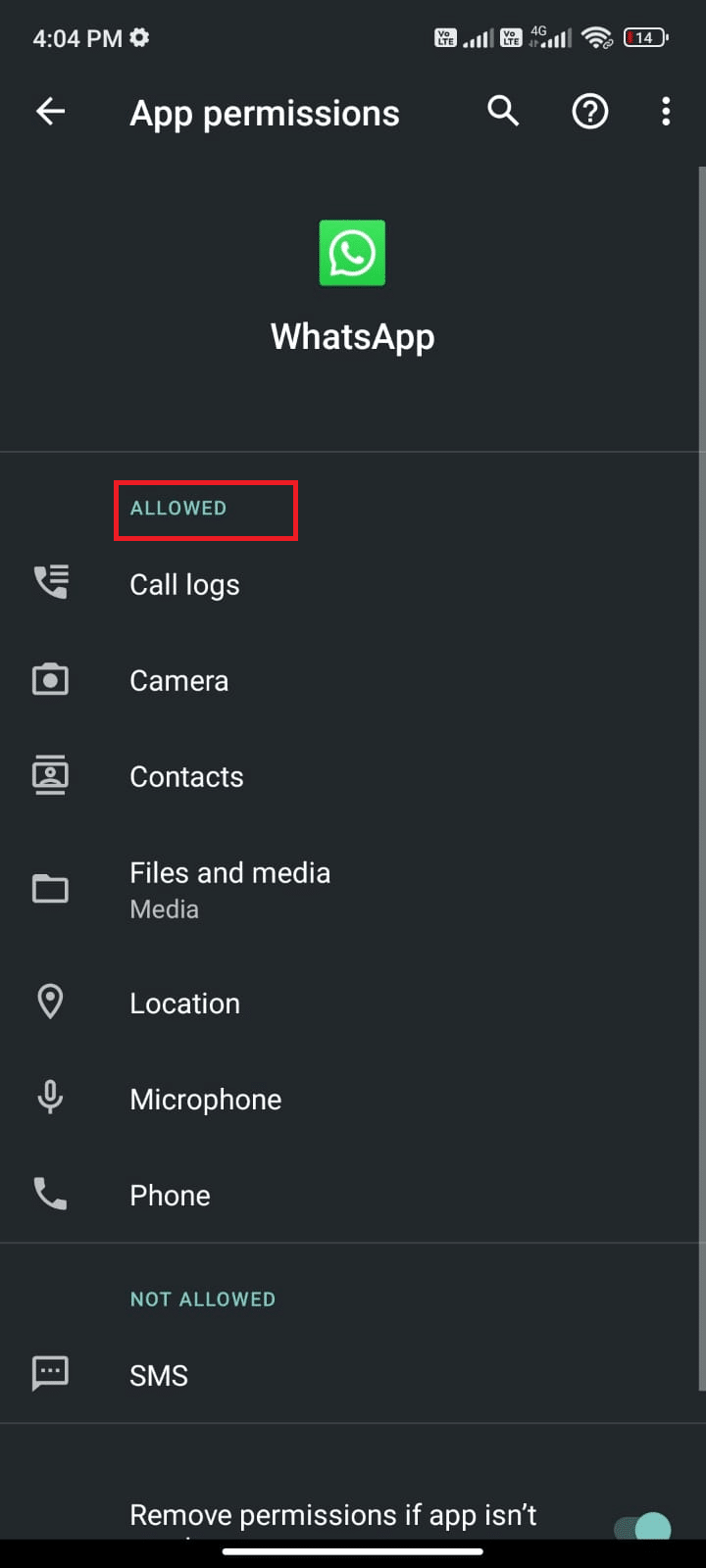
6. Ukoliko neke dozvole nedostaju u listi „NIJE DOZVOLJENO“, dodirnite opciju (ovde je SMS uzet kao primer).
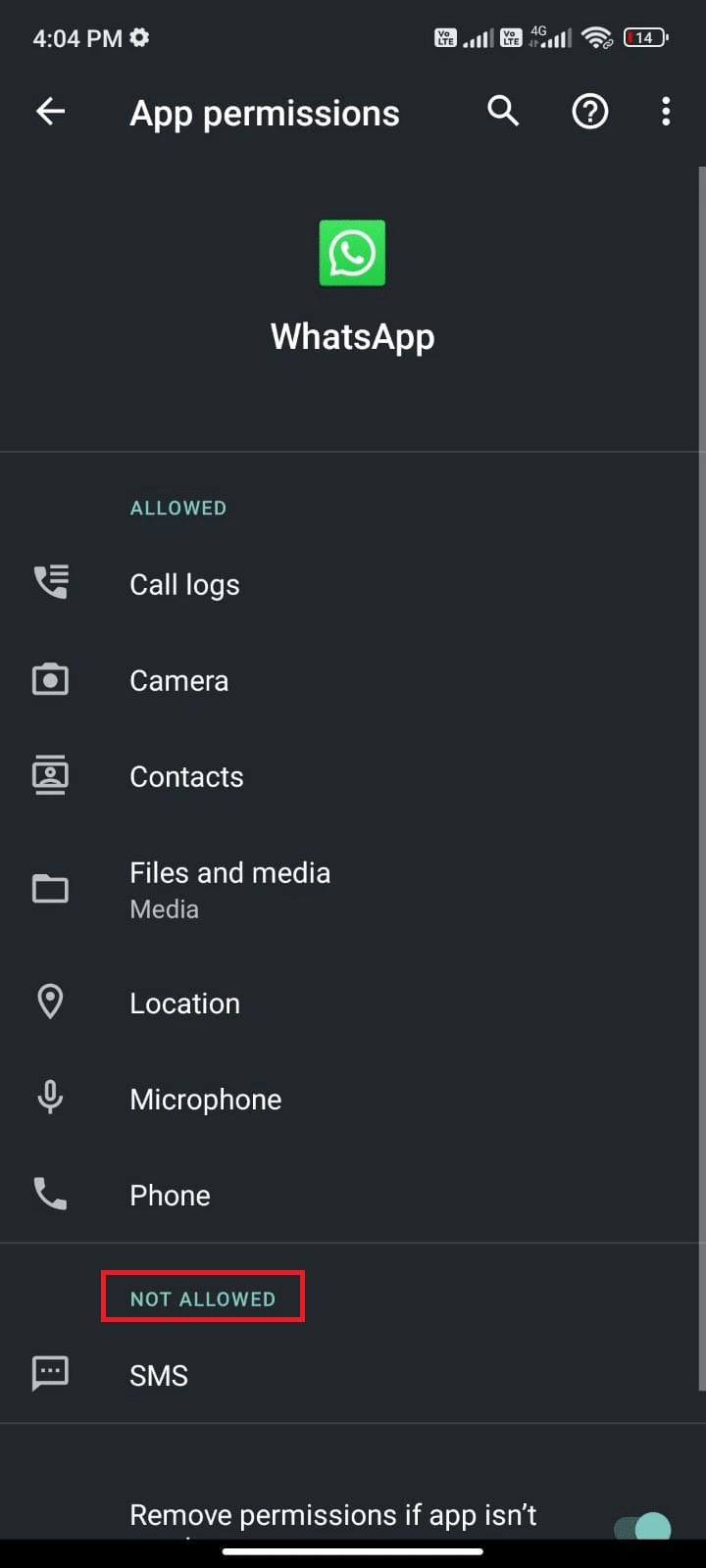
7. Odaberite „DOZVOLI“ da biste odobrili dozvolu i proverite da li je problem sa prikazom statusa „Poslednji put viđen“ rešen.

Metod 8: Omogućite WhatsApp sinhronizaciju
Neki korisnici su prijavili da ako nije uključena opcija za WhatsApp sinhronizaciju, mogu se pojaviti problemi sa prikazom statusa „Poslednji put viđen“. U tom slučaju, vaši mobilni kontakti neće biti sinhronizovani sa vašim nalogom. Zato sledite uputstva za omogućavanje WhatsApp sinhronizacije.
1. Dodirnite ikonu „Podešavanja“ na ekranu aplikacija.
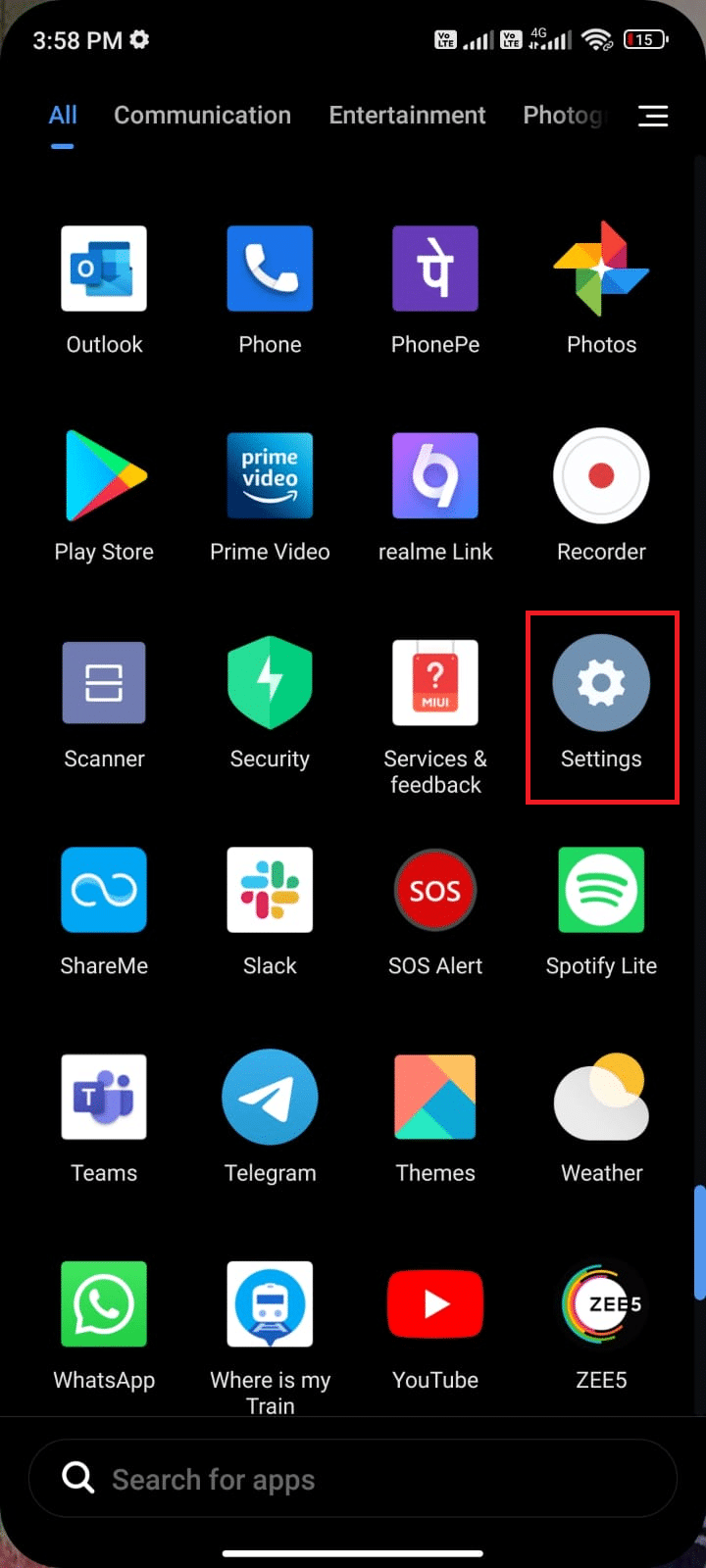
2. Odaberite opciju „Nalozi i sinhronizacija“.
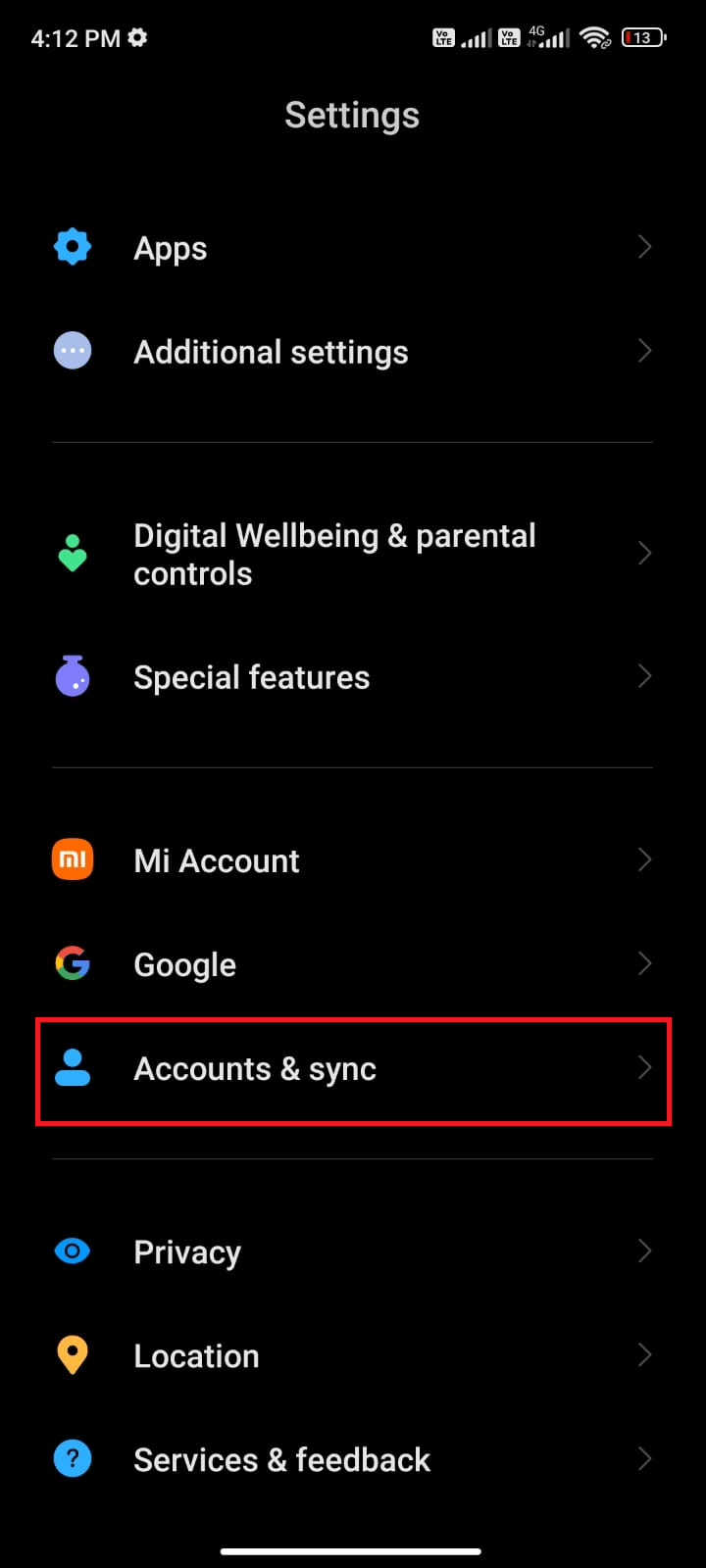
3. Proverite da li je opcija „Automatska sinhronizacija podataka“ uključena i dodirnite opciju „Sinhronizacija“ pored WhatsApp-a.
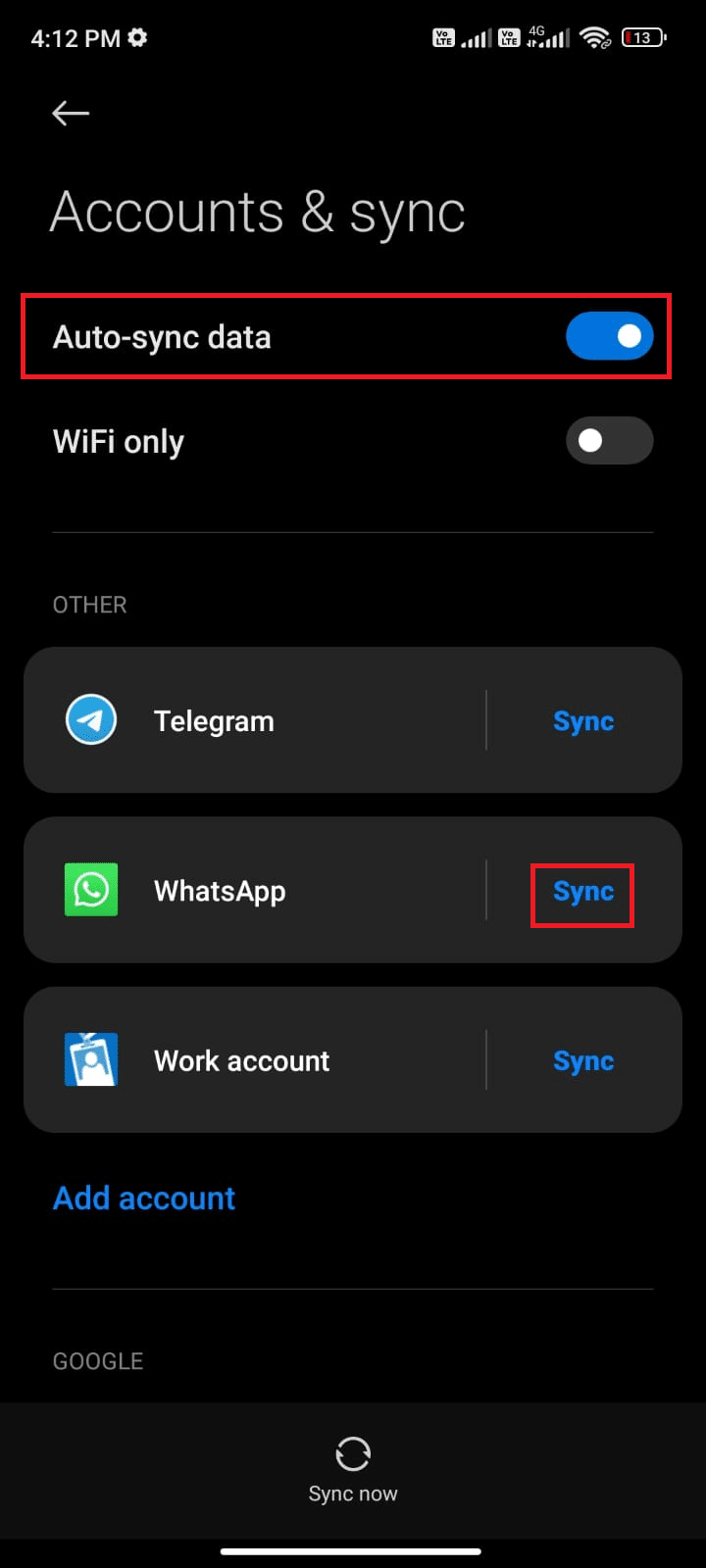
Sada će vaši WhatsApp podaci biti sinhronizovani. Proverite da li je problem sa prikazom statusa „Poslednji put viđen“ rešen.
Metod 9: Uključite potvrde o čitanju
Neki korisnici smatraju da uključivanje opcije „Potvrde o čitanju“ može rešiti problem sa statusom „Poslednji put viđen“. Ova opcija vam omogućava da vidite da li je primalac pročitao vašu poruku. Pokušajte ovaj trik i proverite da li rešava vaš problem. Sledite uputstva.
1. Otvorite podešavanja WhatsApp-a.
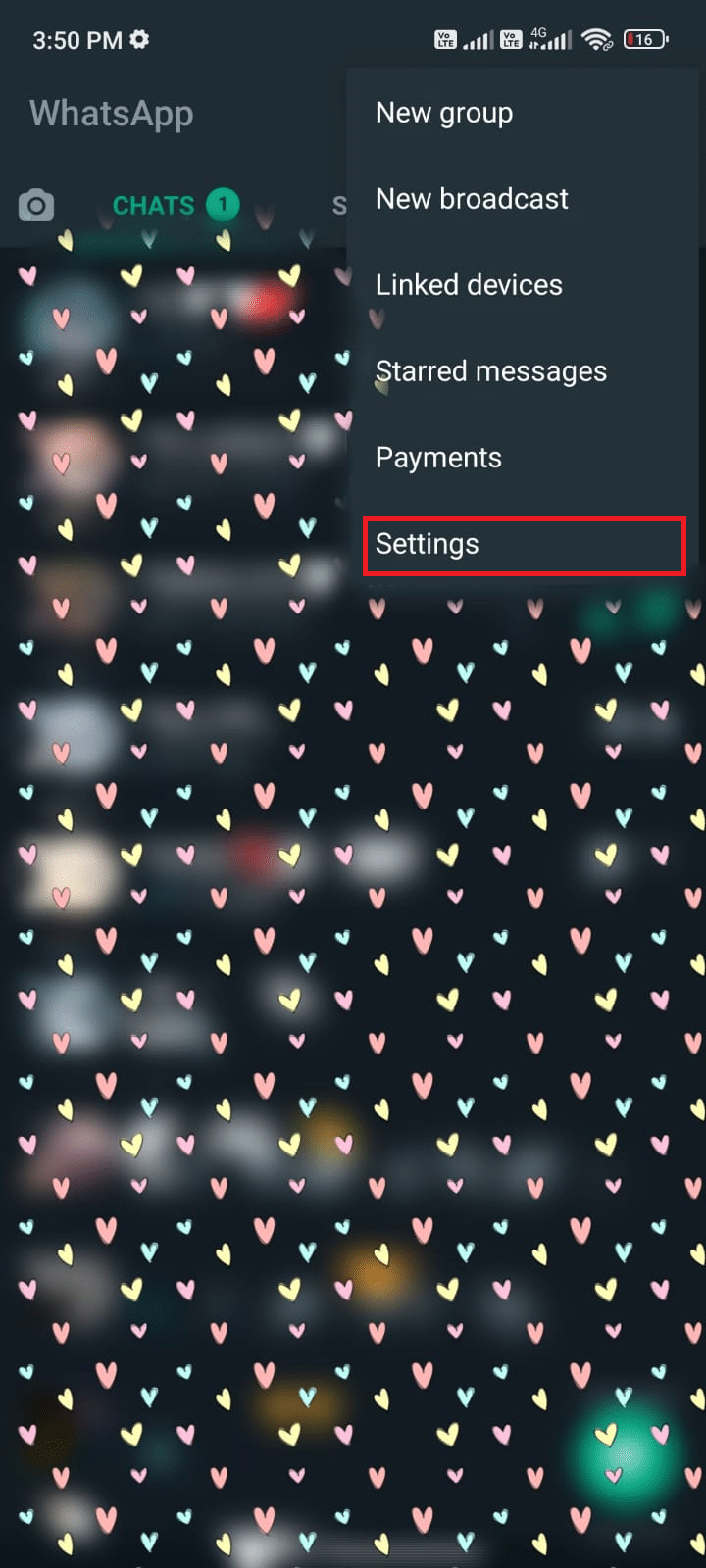
2. Dodirnite „Nalog“, pa „Privatnost“.
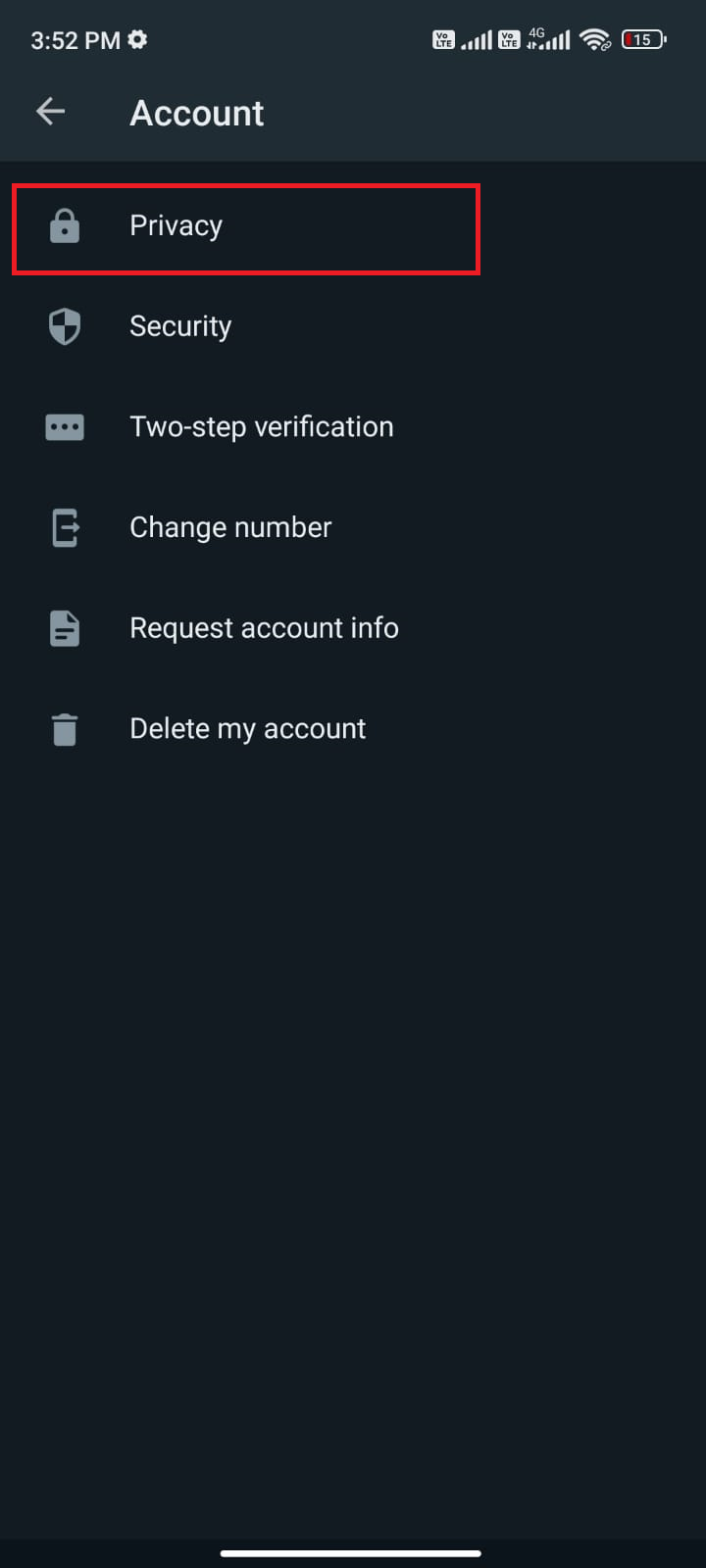
3. Uključite prekidač pored opcije „Potvrde o čitanju“.
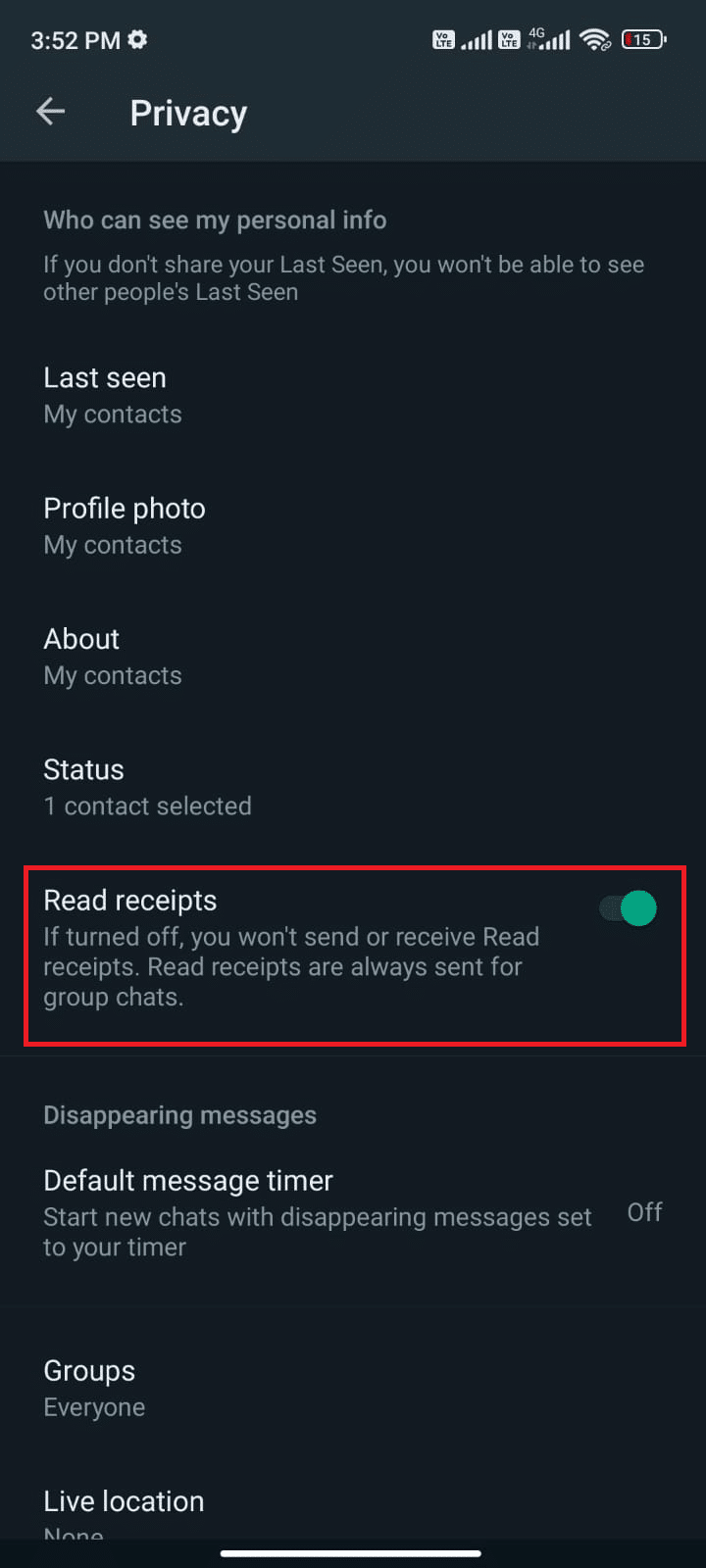
Proverite da li je problem sa statusom „Poslednji put viđen“ rešen.
Metod 10: Obrišite WhatsApp keš
Keš memorija služi za brže upravljanje Androidom. Međutim, stari podaci mogu se pokvariti i izazvati problem sa prikazom statusa „Poslednji put viđen“. Preporučuje se da povremeno brišete keš aplikacije (barem jednom u 60 dana). Sledite uputstva.
1. Otvorite aplikaciju „Podešavanja“.
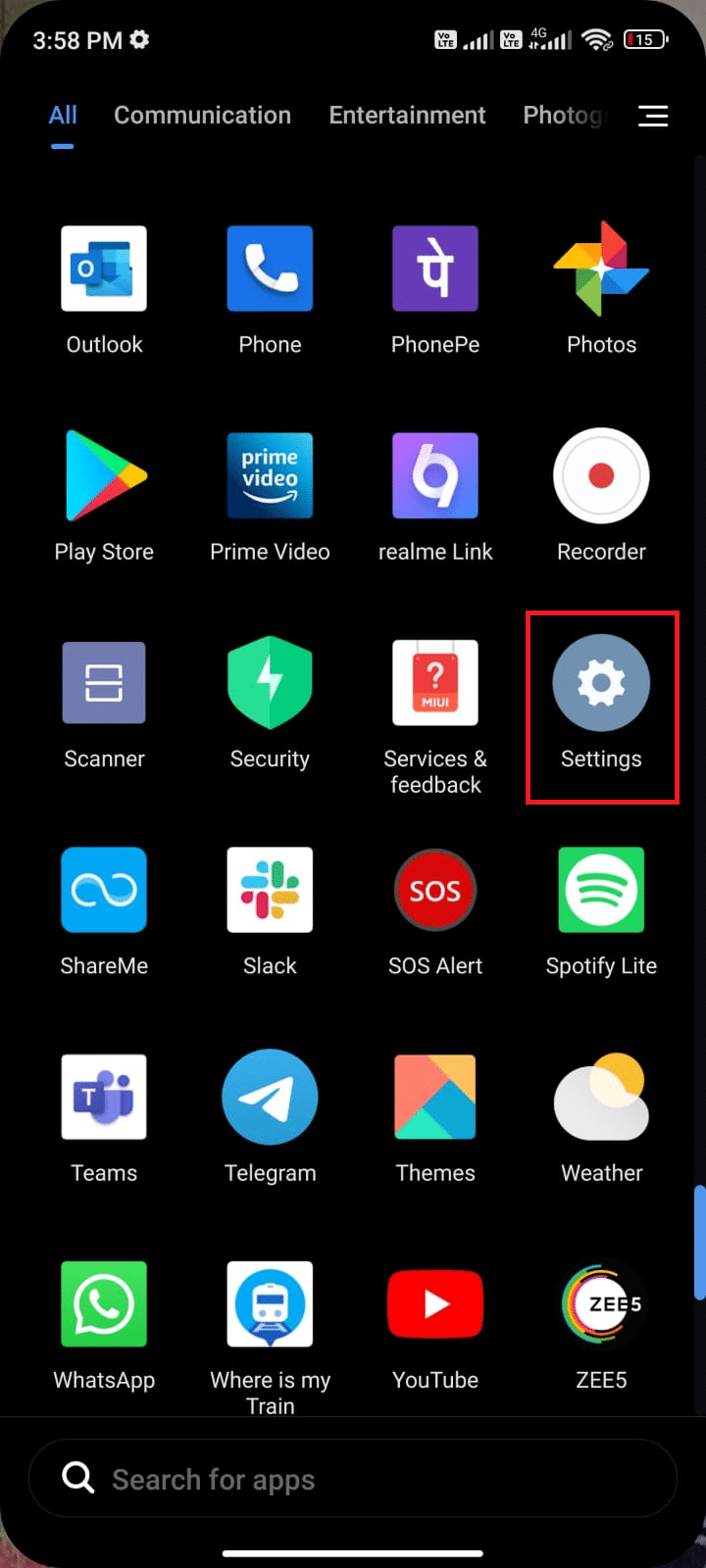
2. Dodirnite „Aplikacije“.
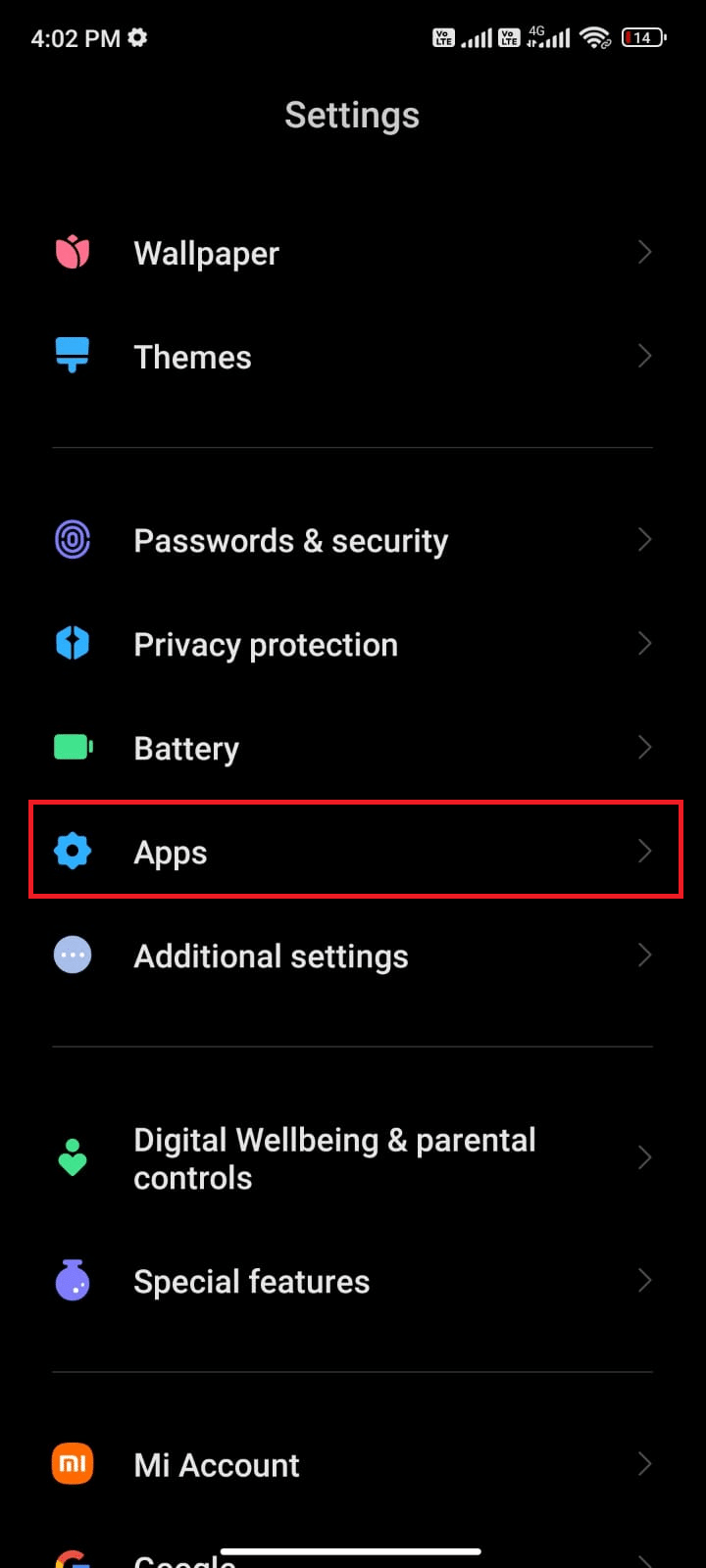
3. Odaberite „Upravljanje aplikacijama“, pa „WhatsApp“.
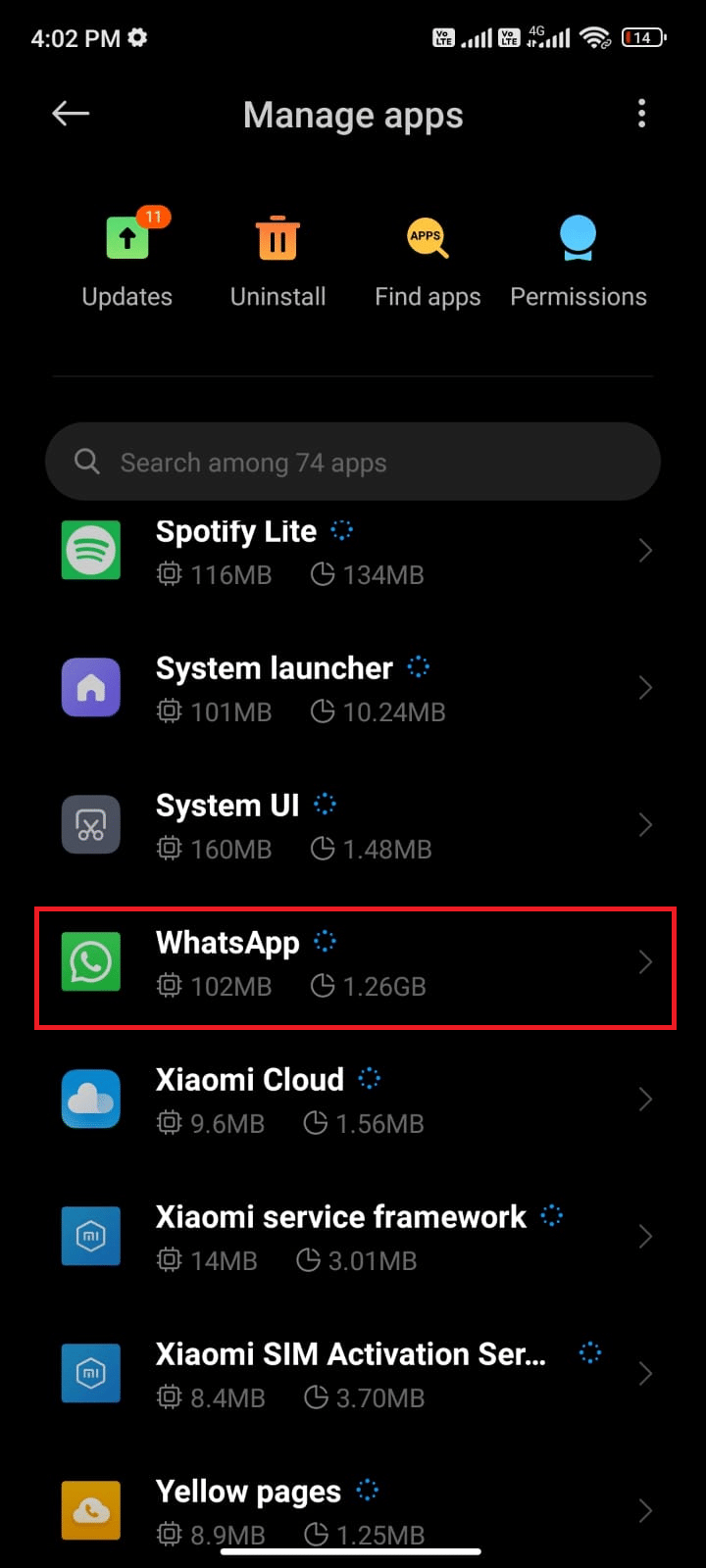
4. Zatim odaberite opciju „Skladištenje“.
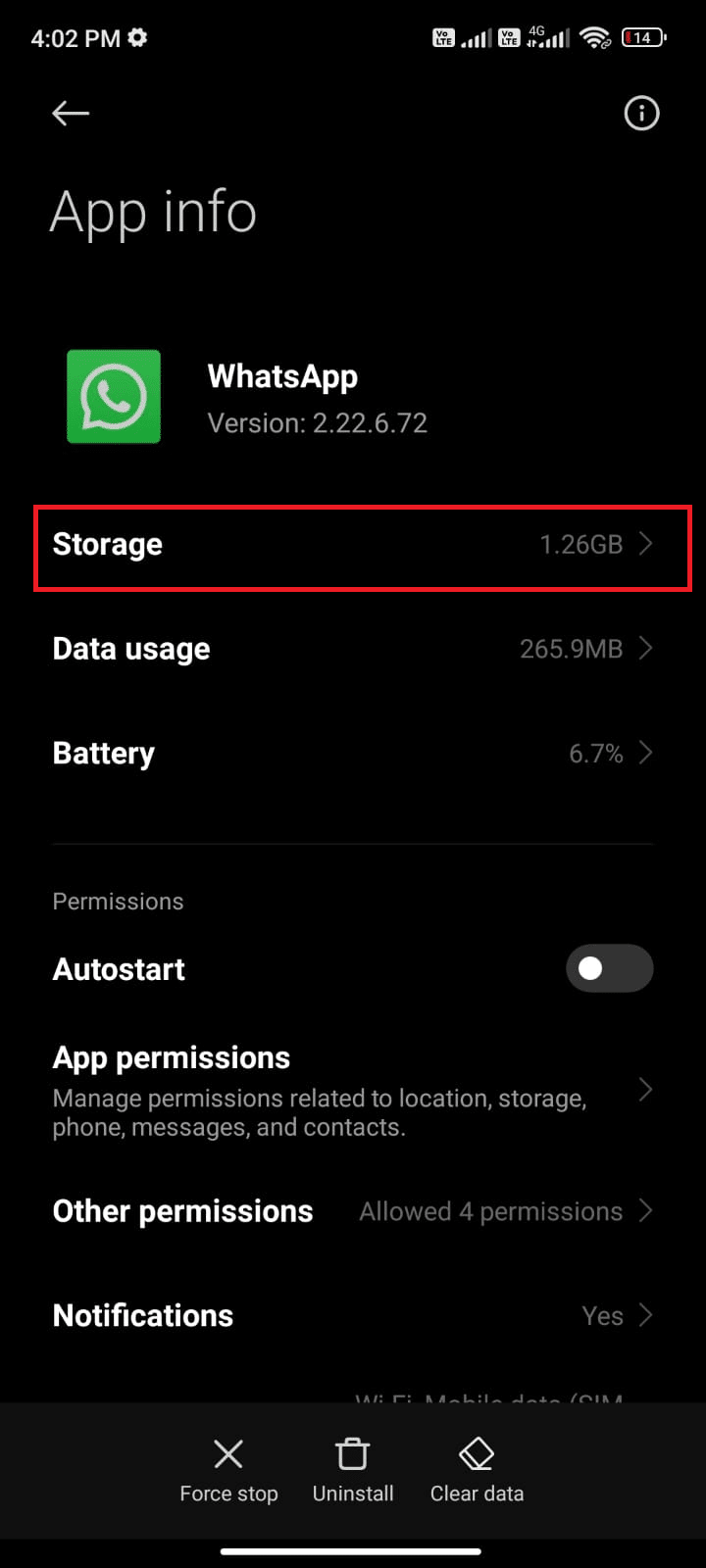
5. Dodir